Подробно о цветокоррекции в Photoshop
Здравствуйте, уважаемые читатели. Вы наверняка множество раз слышали о существовании цветокоррекции в фотошопе. Эта статья подробно опишет принципы и приёмы цветокоррекции в Photoshop`e.
Эта статья опишет:
- для чего используется цветокоррекция
- какими инструментами фотошопа можно проводить цветокоррекцию
- примеры цветокоррекции
- как не испортить изображение
Для чего делают цветокоррекцию
Существует множество уроков по цветокоррекции, однако в них лишь описываются принципы обработки изображения. Прежде чем начать работу со снимками, нужно разобраться в том, что такое цветокоррекция и для чего её используют.
Цветокоррекция – это Замена исходного составляющего цвета, оттенков, тона и насыщенности изображения. Её применяют по нескольким причинам.
1. Часто случается так, что мы видим реальные цвета, которые на снимке получаются совершенно другими. Это происходит из-за не правильных настроек фотоаппарата, низкого качества съемочной аппаратуры или специфичного освещения. Техника не имеет возможности подстраиваться к освещению так же, как и человеческий глаз. Это вызывает погрешности в снимках.
2. Цветовые дефекты. К ним можно отнести засвеченность снимка, чрезмерная затемненность, дымка или тусклость тонов и красок.
3. Творческие эксперименты. Цветокоррекция позволяет воплощать замыслы фотографа. Снимкам можно добавить сказочности или брутальности, выразительности или тусклости. всё зависит от замысла фотографа.
Чаще всего, цветокоррекция в фотошопе выполняется при помощи разложения снимка на каналы. Существует несколько режимов для редактирования:
-
RGB — Красный, Зеленый, Синий (Red Green Blue). Это самый популярный режим редактирования изображений.
 С ним приходится сталкиваться чаще всего.
С ним приходится сталкиваться чаще всего.
- CMYK — Голубой, Пурпурный, Жёлтый, Чёрный (Cyan Magenta Yellow blacK).
В этом режиме белый цвет в каналах показывает максимальное присутствие цвета, а черный — наоборот, минимальное. Если, к примеру, Голубой канал полностью заполнен черным, значит голубой цвет на снимке вовсе отсутствует.
Мы коротко рассмотрели, что такое цветокоррекция и для чего она используется. Теперь пора переходить к практике.
Цветокоррекция в фотошопе
Photoshop не зря получил звание самого мощного инструмента для цветокоррекции. Если рассмотреть вкладку Image (Изображение) -> Adjustment (Коррекция), то можно понять, что она вся посвящена цветокоррекции.
На разбор всех инструментов уйдет слишком много времени, поэтому выделим основные: Levels (Уровни) — вызывается сочетанием клавиш Ctrl+L, Curves (Кривые) — Ctrl+M, Hue/Saturation (Цветовой тон/Насыщенность) — Ctrl+U, Selective Color (Выборочные цвета) и Shadow/Highlights (Тень/Свет).
Примеры цветокоррекции
Рассмотрим три случая применения цветокоррекции на конкретных примерах.
Не правильная передача цвета
Посмотрите на эту фотографию тигра:
На снимке много красного цвета. Для коррекции будем использовать кривые (Image (Изображение) -> Adjustment (Коррекция) -> Curves (Кривые)). Выбираем красный канал и слегка опускаем кривую чуть ниже середины, как показано на рисунке:
Вот, что в итоге получилось:
минимальные манипуляции значительно повысили качество снимка. Кривые — это очень мощный инструмент. Он используется во многих уроках по обработке фотографий.
Сделаем вывод: если на снимке повышенное содержание какого-то одного цвета, нужно выбрать соответствующий канал в кривых и уменьшить его содержание, как показано в примере.
Цветовые дефекты
Взгляните на этот снимок:
На нем много белой дымки, а цвета тусклые, но это можно исправить.
С дымкой поможет справиться инструмент Levels (Уровни). Для вызова инструмента нажимаем Ctrl+L и устанавливаем следующие настройки:
Присмотритесь к левой части гистограммы. Это и есть дымка. Сдвигая ползунок вправо, мы увеличиваем количество темных тонов и избавляемся от дымки.
Стало немного лучше, но результат еще далек от совершенства. Нужно немного осветлить котенка. Делаем копию слоя (Ctrl+J) и открываем Image -> Adjustment -> Shadow/Highlights (Тень/Свет). Вносим следующие настройки для теней:
Мы сделали снимок светлее.
Изначально планировалось осветлить только котенка, поэтому создаем для осветленного слоя маску и скрываем черной кистью фон, оставляя светлой только нашу модель.
Результат:
Снимок уже хорош. однако что-то не так. Давайте откроем Image -> Adjustment -> Photo Filter (Фото фильтр) и добавим зелёный или теплый фильтр:
Если закрыть глаза на изначальное качество снимка, можно сказать, что мы добились отличного результата. А вот и он:
Цветокоррекция выполнена, но снимок нужно подретушировать. Это уже другая тема. Уроки по ретуши найти не сложно.
Вот результат с небольшой ретушью:
Творческий подход к цветокоррекции
Это можно считать самой интересной частью статьи, однако не все признают художественную цветокоррекцию. несмотря на это, мы разберем несколько примеров её применения.
В первом примере будет использован отличный исходный снимок:
Применим к нему теплый фотофильтр (Image -> Adjustment -> Photo Filter):
Создаем новый слой и заливаем его цветом #f7d39e. Меняем режим наложения на Exclusion (Исключение) и устанавливаем непрозрачность на 25%
Меняем режим наложения на Exclusion (Исключение) и устанавливаем непрозрачность на 25%
Далее создаем копию основного слоя и применяем Filter -> Render (Визуализация) -> Lighting Effects (Световые эффекты) со следующими параметрами:
Избавляемся от промежуточного слоя с заливкой и смотрим результат:
Второй пример будет демонстрировать принцип обработки портрета:
Сделаем снимок с достаточно популярным режимом «отбеливание». Создаем копию слоя (Ctrl+J), и нажимаем Ctrl+U для вызова фильтра Цветовой тон/Насыщенность. Устанавливаем Saturation — 0. Снимок станет черно-белым. Меняем режим наложения на Overlay, а непрозрачность на 70-80%
Добавим на фотографию эффект, который часто используется в современном кинематографе. Снова открываем наш снимок, чтобы вернуться к исходному изображению. Нажимаем Ctrl+M для открытия редактора кривых.
Вот как выглядит снимок после коррекции в Фотошопе:
Уберем фиолетовый оттенок с помощью добавления в темные тона зеленого цвета. выполняем эти действия также при помощи кривых.
Небольшая корректировка цвета кожи:
На этом обработку можно закончить.
Как не испортить снимок?
Определенных правил по этому вопросу не существует. Цветокоррекция зависит от личных предпочтений фотографа и его чувства меры, однако существует несколько рекомендаций:
-
При использовании различных инструментов стоит проверять всевозможные настройки. Результат может оказаться неожиданным и непредсказуемым.
 И это не всегда плохо.
И это не всегда плохо. - Постоянно делайте копии и дубликаты слоев. Это позволит вернуться к любой стадии обработки, если что-то пойдет не так.
- Черпайте вдохновение в работах профессиональных фотохудожников. Это позволит развить вкус и добиться новых, интересных результатов.
На этом обзор примеров цветокоррекции закончен.
На основе материалов с сайта: psforce.ru
5 распространенных ошибок цветокоррекции
Цветокоррекция — это не то же самое, что фильтры в Instagram, хотя многие начинающие кинематографисты могут относиться к ней именно так. На самом же деле это долгий и часто раздражающий процесс, который требует терпения, точности и знаний в области теории цвета, а также изучения распространенных ошибок в данной сфере. Мэтти Хаапойя с канала TravelFeels как раз приводит в пример несколько из них.«Я всегда говорил, что цветокоррекция — один из самых простых способов выделиться на фоне остальных.
 Некоторые и вовсе ей не занимаются, так что ваше видео автоматически будет лучше смотреться. Кроме того, так можно создать свой собственный узнаваемый стиль, чтобы зрители сразу понимали, что именно сейчас появилось у них на экране.
Некоторые и вовсе ей не занимаются, так что ваше видео автоматически будет лучше смотреться. Кроме того, так можно создать свой собственный узнаваемый стиль, чтобы зрители сразу понимали, что именно сейчас появилось у них на экране.Тем не менее многие не знают меры, и в результате работа с цветокоррекцией приносит самые неожиданные результаты, чаще всего — негативные. Некоторые ошибки буквально кричат: «Я неопытный кинематографист!».
Искусство цветокоррекции требует многих лет работы, если вы хотите по-настоящему им овладеть. Лично я первое время вообще не понимал, что делаю. Мне казалось, что материал выглядит хорошо, а на самом деле это было совсем не так.
Многое зависит от того, насколько «натренирован» ваш глаз. Вам нужно научиться воспринимать цвета точнее, а для этого нужен опыт. Надо смотреть фильмы и сериалы, обращая внимание на мелкие детали, пытаясь потом их воспроизвести. Не просто так все крупные художественные фильмы и дорогая реклама с точки зрения цетокоррекции выглядят похоже.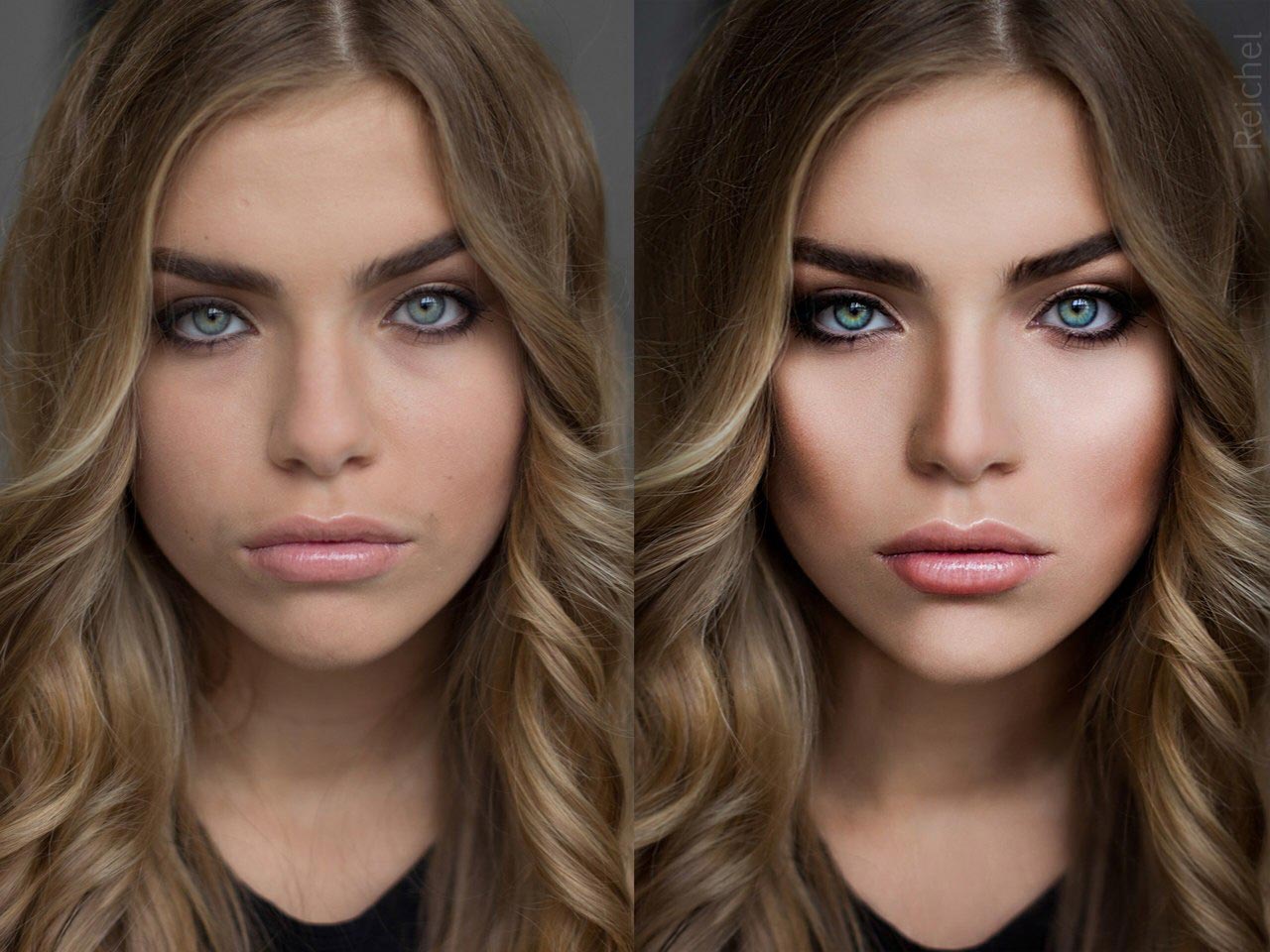 Существуют определенные схемы, которым следует большинство профессиональных продакшнов (достаточно вспомнить сине-оранжевую схему).
Существуют определенные схемы, которым следует большинство профессиональных продакшнов (достаточно вспомнить сине-оранжевую схему).
Вот несколько ошибок, которых стоит избегать.
1. Ваш материал плох изначально
Скриншот из видео
Скриншот из видео
Этот пункт затрагивает, скорее, сам процесс съемок, нежели цветокоррекцию, но все же. Если кадры изначально неверно экспонированы, их будет очень сложно обработать так, чтобы после они выглядели достаточно хорошо. Здесь поможет съемка в log-гамме: это даст вам большое количество информации на постпродакшне, чтобы материал можно было сделать именно таким, каким вы хотите.2. Неправильные цвета
Скриншот из видео
Скриншот из видео
Новички часто не понимают, как цвета взаимодействуют между собой, и поэтому используют странные оттенки, которые попросту неестественно выглядят. Например, окрашивают тени или средние тона в мадженту. Все это автоматически делает видео дилетантским.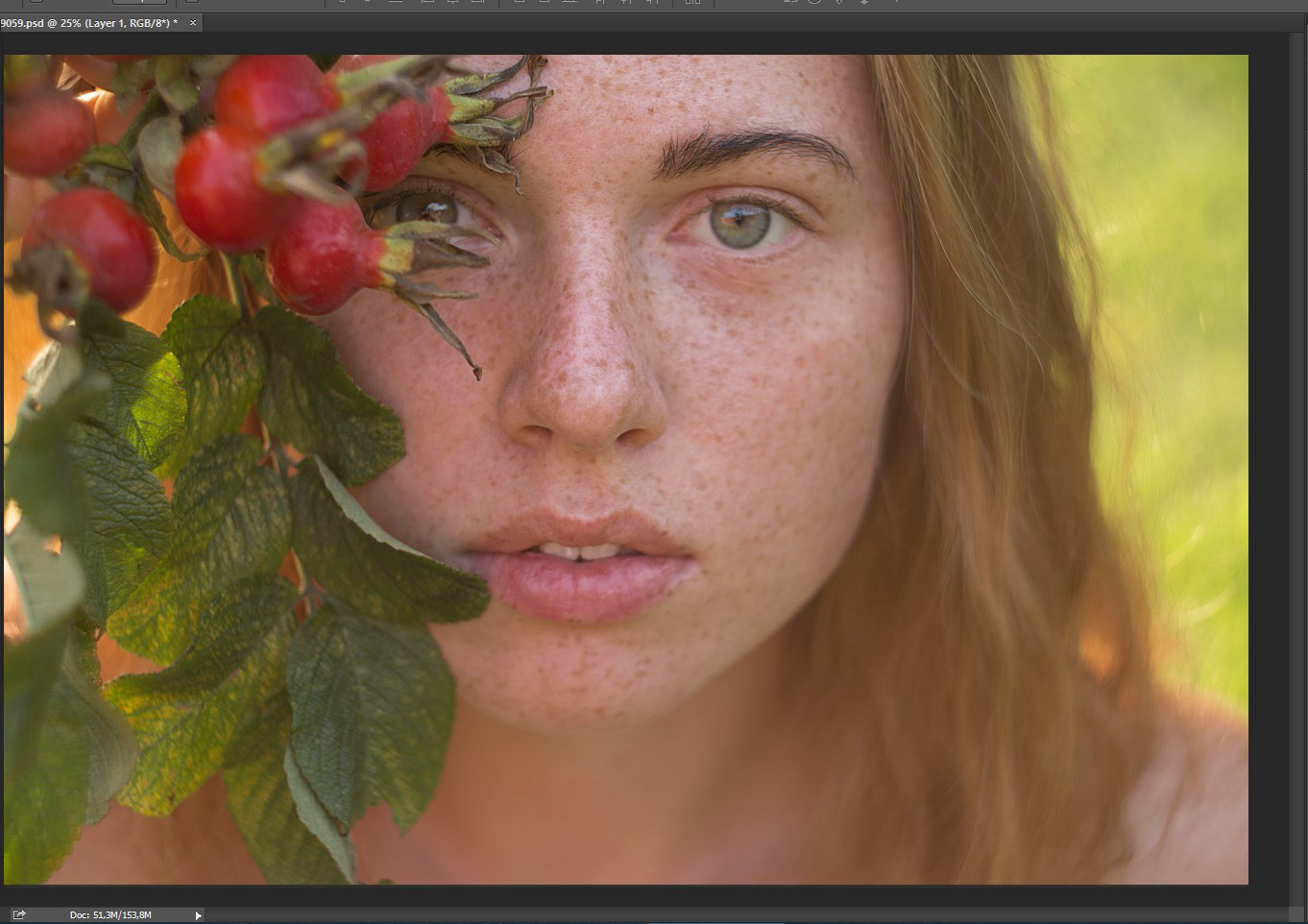
Выбирайте цвета, которые хорошо сочетаются с оттенками кожи, например, бирюзовый или оранжевый. Вы не первый, кто попытался применить странные цвета в неожиданных местах. Это не делает вас гением. Пусть оттенки в вашем видео будут естественными и не отвлекают зрителя.
3. Перебор с LUT-таблицами
Скриншот из видео
Это хороший инструмент, но многие из них сделаны так, что в самом начале эффект от них получается выраженным слишком ярко. Вам не нужны чрезмерно насыщенные и оранжевые лица, преувеличенные цвета. Опять же, главное — не отвлекать зрителя. Так что не перебарщивайте с LUT’ами.
4. Пренебрежение точной настройкой цветов
Скриншот из видео
Скриншот из видео
Скриншот из видео
Нельзя просто добавить к вашему материалу нужный LUT и выпустить видео в таком виде. Нужно точно настроить кадры. Очень редко видео может сразу же похвастаться идеальным балансом цветов, контрастом и насыщенностью. Все это нужно настраивать на цветокоррекции. Да, вам нужно обработать каждый кадр, чтобы потом, когда вы добавите сюда LUT, все смотрелось бы идеально. В этом мне помогает Three-Way Color Corrector. Это самый простой и быстрый способ настроить нужные параметры изображения.
Да, вам нужно обработать каждый кадр, чтобы потом, когда вы добавите сюда LUT, все смотрелось бы идеально. В этом мне помогает Three-Way Color Corrector. Это самый простой и быстрый способ настроить нужные параметры изображения.5. Цвета не совпадают
Скриншот из видео
Скриншот из видео
Вам нужно следить за тем, чтобы при переходе от одного кадра к другому цвета совпадали: чтобы у изображения была одна и та же контрастность, насыщенность, тон. Не должно быть так, чтобы клип одной сцены был теплый, а следующий за ним — холодный.Это касается всех кадров, но в особенности тех, что встречаются в течение одного эпизода. Вы можете изменить грейдинг при переходе из одной локации в другую, но лучше выбирайте похожий стиль для всего видео в целом. Для этого вам нужно использовать инструменты scope. Они позволяют вам смотреть на цвет и контраст с научной точки зрения и не дают вашим глазам вас обмануть. Vectorscope отлично подойдет для работы с цветом, а Waveform — для контраста и экспозиции».
Источник: nofilmschool.com
Краткий гид по цветокоррекции в кино
Сначала мы процитируем один из пособников по теории кино: «Цветокоррекция (раскраска, синхронизация цвета) – это регулировка цветовых компонентов R (красный), G (зеленый) и B (синий) для изменения визуального эффекта картинки и ее цвета». И хотя большинство книг и статей по тематике кино запутанны и непонятны, это одно из самых разумных определений.
Сегодня мы поговорим обо всем, что связано с коррекцией цвета, о том, как проводить коррекцию цвета, почему коррекция цвета важна, как оценивать цвет, разницу между коррекцией цвета и градацией цветов и обо всем, что между ними. Но прежде чем мы начнем постигать основы цветокоррекции, давайте выясним, что такое цветовая градация в монтаже видео.
Какова роль цвета в кино?
Итак, что такое цветокоррекция? Как сказано выше, это настройка компонентов цвета R (красный), G (зеленый) и B (синий), чтобы изменить визуальный стиль и общий цвет картинки. Первоначально, когда фильмы приходилось обрабатывать на пленке с помощью проявления и фиксации (мокрые процессы), коррекция цвета выполнялась путем изменения световых потоков R, G и B во время печати на пленке. Таким образом, печатая негатив, колорист изменял время экспозиции. Этот процесс известен как цветовая синхронизация. Он использовался при копировании негатива во вставку и предназначался для обеспечения соответствия цветопередачи в каждом кадре и каждой сцене, чтобы цветовой баланс оставался равномерным. Суть процесса не в цветовом сдвиге, а в контроле пропорций компонентов R, G и B в финальном варианте фильма.
Первоначально, когда фильмы приходилось обрабатывать на пленке с помощью проявления и фиксации (мокрые процессы), коррекция цвета выполнялась путем изменения световых потоков R, G и B во время печати на пленке. Таким образом, печатая негатив, колорист изменял время экспозиции. Этот процесс известен как цветовая синхронизация. Он использовался при копировании негатива во вставку и предназначался для обеспечения соответствия цветопередачи в каждом кадре и каждой сцене, чтобы цветовой баланс оставался равномерным. Суть процесса не в цветовом сдвиге, а в контроле пропорций компонентов R, G и B в финальном варианте фильма.
В прошлом цветокоррекция в кино была важна потому, что кадры, отснятые на разные типы пленки при разном освещении, различались по цветопередаче. Сейчас потенциальные дефекты можно исправить настройкой цвета. Баланс достигается увеличением яркости затемненных кадров и уменьшением в слишком светлых местах. Существует как минимум еще одна функция цветокоррекции – стилизация изображения.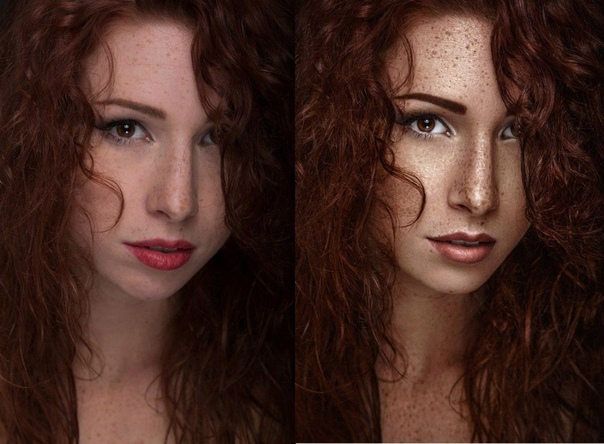 В дополнение к производству фильмов, коррекция цвета также используется в видеопродакшене (включая телевидение). При преобразовании визуального контента из пленки в видео используются телевизионные датчики. Во время передачи также выполняется цветовая синхронизация.
В дополнение к производству фильмов, коррекция цвета также используется в видеопродакшене (включая телевидение). При преобразовании визуального контента из пленки в видео используются телевизионные датчики. Во время передачи также выполняется цветовая синхронизация.
За цвет на этапе постпродакшена отвечает колорист, а процесс состоит из двух частей: коррекция цвета видео и градация цвета. Обычно кадры снимаются в самом высоком динамичном диапазоне. Это диапазон, в котором камера может захватывать самую темную и самую светлую часть изображения, не теряя деталей, и предлагая колористу лучшие варианты для работы. Вот почему кадры выглядят плоскими и тусклыми прямо из-под камеры, из-за чего изображение становится грязным. Здесь и начинается цветокоррекция. Большинство специалистов используют ее не только, чтобы подправить баланс. Они задают настроение фильма, помогают передать общую идею.
Коррекция цвета используется для экономии средств, например, некоторые картины снимают ночные сцены при дневном свете, экономя на освещении и другом оборудовании, а затем затемняют изображение на постпродакшене. Такое довольно часто встречается в художественных фильмах. Цветокоррекция также может использоваться для эмуляции различных моделей камер или исторических эпох. Зачастую, цветокоррекция видео – рутинная работа, потому что колорист также должен обеспечивать согласованность между кадрами.
Такое довольно часто встречается в художественных фильмах. Цветокоррекция также может использоваться для эмуляции различных моделей камер или исторических эпох. Зачастую, цветокоррекция видео – рутинная работа, потому что колорист также должен обеспечивать согласованность между кадрами.
Что такое цветовые схемы: 5 основных схем
Эксперименты с цветом для достижения гармонии или напряжения в сцене или для концентрации внимания на определенной сцене часто дают неожиданные результаты. Давайте взглянем на 5 главных цветовых схем, на которых основывается вся киношная цветокоррекция.
Если вам интересно, почему несколько разных на первый взгляд цветов вызывают яркую эмоциональную реакцию зрителя или помогают создать красивую картинку, цветовая теория поможет разобраться.
На этапе постпродакшена колорист вынужден работать с тем материалом, что есть, поэтому можно сказать, что все впечатления зрителя от картинки являются обязанностью художника-постановщика. Худотдел съемочной команды планирует все заранее, их работа — проконсультироваться с режиссером и оператором, и только после этого начинаются съемки. К сожалению, не всем удается найти квалифицированного художника-постановщика. Такое случается, но далеко не на каждой съемочной площадке. Часто случается, что мы просто находим помощников или вызываем стилиста, чтобы быстро найти одежду на локации, или выбираем что-то из доступного гардероба. И информация ниже может оказаться чрезвычайно полезной в такие моменты.
К сожалению, не всем удается найти квалифицированного художника-постановщика. Такое случается, но далеко не на каждой съемочной площадке. Часто случается, что мы просто находим помощников или вызываем стилиста, чтобы быстро найти одежду на локации, или выбираем что-то из доступного гардероба. И информация ниже может оказаться чрезвычайно полезной в такие моменты.
1. Комплементарная цветовая схема
Это первый из типов цветовой коррекции видеоконтента. Комплементарные цвета — это цветовые пары, которые противоположны друг другу на цветовом круге. Красный и зеленый, например, являются комплементарными. Аналогичным образом, синий и желтый отлично дополняют друг друга, и такую комбинацию вы можете видеть довольно часто. Эти противоположные цвета сильно контрастируют, поэтому они хорошо выделяются друг против друга, но не конфликтуют. Часто можно встретить дизайнеров и киноделов, использующих один комплементарный цвет в качестве фона, а другой, чтобы привлечь внимание к наиболее важному контенту. Если ваша цель – цветокоррекция видео как в кино, ориентируйтесь на эту схему.
Если ваша цель – цветокоррекция видео как в кино, ориентируйтесь на эту схему.
Оранжевый и голубой часто могут быть связаны с конфликтом, внутренним или внешним. Зачастую внутренний конфликт героя отражается в окружающих его цветах.
2. Монохроматическая схема
В монохроматической схеме используется один главный цвет, сопровождаемый его оттенками и тонами. Тон – это цвет с добавлением серого. Светлый тон – цвет с добавлением белого, а темный тон – тот же цвет с добавлением черного. Монохроматические цветовые схемы могут быть гармоничными и успокаивающими, если правильно применяются, но они также могут оказаться монотонными и скучными, если у специалиста недостаточно опыта.
3. Аналогичные цвета
На цветовом круге такие цвета находятся рядом. Эти цветовые схемы выглядят естественно и, как правило, визуально привлекательны, сбалансированы и хорошо подобраны. В основном аналогичная цветовая схема имеет три цвета: один доминирующий, сопровождаемый двумя цветами по обе стороны от него. Желтый, оранжевый и красный — пример аналогичной цветовой схемы.
Желтый, оранжевый и красный — пример аналогичной цветовой схемы.
4. Расщепление дополнительных цветов
Такая схема имеет много общего с комплементарной, но вместо использования одного цвета, противоположного основному на цветовом круге, используются два смежных цвета. Существует похожий цветовой контраст, но не настолько провокационный, как комплементарные пары.
5. Триады
Триадные цветовые схемы создаются с использованием трех цветов, расположенных на 120 ° друг от друга или в каждой точке равностороннего треугольника. Триадные цветовые схемы очень популярны среди дизайнеров: один цвет используется в качестве фона, а два других — в качестве основного цвета контента и цвета подсветки.
Теперь поговорим о различиях между градацией цвета и коррекцией цвета.
Цветокоррекция и градация цвета: в чем разница?
Вот главные различия между цветокоррекцией и градацией цвета.
Цветокор видео
Коррекция цвета на первом месте. Отснятый материал зачастую слишком насыщен для человеческого глаза, и процесс коррекции цвета касается цветового баланса, баланса черного и белого, яркости, контрастности и так далее.
Отснятый материал зачастую слишком насыщен для человеческого глаза, и процесс коррекции цвета касается цветового баланса, баланса черного и белого, яркости, контрастности и так далее.
Цветовая градация в кино
После цветовой коррекции идет цветовая градация. Это следующий шаг, направленный на создание подходящей эстетики для фильма. Градация завершает образ, который вы хотите создать, и эмоции, которые вы хотите вызвать.
Как сделать цветокоррекцию видео: основные правила
Несколько лет назад коррекция цвета считалась дорогим этапом постпродакшена, который могли себе позволить только высокобюджетные проекты. Сегодня сделать киношную цветокоррекцию несложно – существует множество доступных программ и приложений для работы с цветом, но для их разумного использования и экономии ресурсов необходимо учитывать ряд важных деталей.
Чем лучше отснятый материал – тем меньше цветокоррекции потребуется
Супервайзеры, продюсеры, кинематографисты, режиссеры – все, кто участвует в создании фильма, должны убедиться, что кадры для дальнейшей цветовой коррекции сняты правильно с самого начала. Например, чтобы облегчить работу колориста, оператор может установить предустановку LUT в настройках камеры перед съемкой. Важно тщательно знать свое оборудование и его возможности.
Например, чтобы облегчить работу колориста, оператор может установить предустановку LUT в настройках камеры перед съемкой. Важно тщательно знать свое оборудование и его возможности.
Доступ к исправлениям должен быть заблокирован
Профессиональная цветокоррекция видео предполагает безопасность файлов. Заблокируйте доступ к черновому варианту видео, прежде чем передавать его на цветовую градацию. Часто материал передается для коррекции цвета, а затем изменяется, в результате чего колористу приходится выполнять двойную работу. Многие программы градации цвета (например, Resolve) имеют функцию «Color Trace», которая позволяет копировать ранее использованную цветовую шкалу и применять ее ко всем изменениям, внесенным в проект. Но вы должны понимать, что эта функция не всегда работает должным образом, а иногда даже добавляет проблемы. Поэтому перед переносом материала для коррекции цвета убедитесь, что черновая версия видео заблокирована для редактирования.
Насыщенность цвета и яркость
Когда вы работаете с несколькими изображениями с нескольких камер и пытаетесь выровнять баланс между ними, вы можете заметить, что изображение становится немного серым. Когда вы повышаете яркость темных участков и наоборот, а также экспериментируете с полутонами, цвет может начать немного исчезать. В этом случае стоит обратить внимание на фильтр Saturation (насыщенность). Насыщенность поможет вернуть цвета в кадр. Наиболее важные цвета – это телесные тона, нельзя допустить, чтобы они полностью исчезли (если, конечно, вы не делаете черно-белый фильм).
Когда вы повышаете яркость темных участков и наоборот, а также экспериментируете с полутонами, цвет может начать немного исчезать. В этом случае стоит обратить внимание на фильтр Saturation (насыщенность). Насыщенность поможет вернуть цвета в кадр. Наиболее важные цвета – это телесные тона, нельзя допустить, чтобы они полностью исчезли (если, конечно, вы не делаете черно-белый фильм).
Правильная экспозиция решает все
В зависимости от типа вашей камеры, лучше всего снимать видео в формате LOG. Так вы получите картинку без каких-либо фильтров, которую будет намного легче корректировать и выравнивать по цвету, так как большая часть информации о цвете и свете сохраняется. Если ваша камера может снимать в LOG-формате, снимайте. Если вы не знаете, есть ли у камеры такая функция (а у большинства приличных камер она есть), просто поищите в интернете и попробуйте найти наиболее подходящий пресет для съемки LOG видео.
Надеемся, что эти азы помогут вам выбрать подходящую цветовую схему для проекта, как в сотрудничестве с художником-постановщиком, так и во время работы с монтажером. Цвет может быть главной идеей вашей картины, ее основной фишкой, тем, что отличает ее от остальных. Даже если вы снимаете короткий ролик, цветокоррекция как в кино позволит не только передать эмоции, но и выделить то, что важно, и превратить что-то скучное в захватывающий и яркий образ.
Цвет может быть главной идеей вашей картины, ее основной фишкой, тем, что отличает ее от остальных. Даже если вы снимаете короткий ролик, цветокоррекция как в кино позволит не только передать эмоции, но и выделить то, что важно, и превратить что-то скучное в захватывающий и яркий образ.
Цветокоррекция: основы
Многие из вас зададут вопрос: зачем нужно изменять цвет на вполне приличной фотографии натюрморта, где каждый фрукт или овощ имеют только ему присущий и неповторимый цвет, или зачем менять цвет фона и изменять цвет кофточки вашей знакомой или подружки в портрете?
Допустим, что вас об этом просто попросили. Или вы просто решили сделать сюрреалистический натюрморт, впечатляющий совершенно фантастической цветовой гаммой. Или у вашей подружки не нашлось соответствующей тону одежды губной помады, или в прошлом году, когда был сделан снимок, в моде был совершенно не тот цвет, что сейчас (цвет одежды в корне может поменять весь образ модели). Или ваша задача создание так называемого фотоарта? Или … Впрочем, какая разница?
Или ваша задача создание так называемого фотоарта? Или … Впрочем, какая разница?
Все, что нам понадобится для подобного рода обработки фотографии, есть во многих программах-фоторедакторах, но мы сделаем все быстро, качественно, а самое главное — незаметно при ближайшем рассмотрении, воспользовавшись программой Photoshop CS. Хочу сказать, что есть несколько способов обработки фотографий заменой цвета объектов в изображении и самым правильным будет тот, с помощью которого будет достигнут максимально «реалистичный» конечный результат. Я покажу два варианта замены цвета, на мой взгляд, несложные в освоении и применении.
Способ 1
1 Выделение, интересующей нас, области изображения
Такой востребованный инструмент создания выделения рабочих областей, как Lasso Tool нам не поможет, так как точное выделение объекта им сделать просто нереально за разумное время. Для этой цели лучше всего подойдет инструмент Pen Tool (клавиша «Р»). С его помощью мы создадим контур и сделаем качественное выделение объекта, каким бы сложным он ни был. Если вкладка Paths у вас не открыта, идем в меню Window и ставим галочку напротив Paths. В открывшемся окне кликаем на стрелочку справа и выбираем «Новый контур» (фотографий 1).
С его помощью мы создадим контур и сделаем качественное выделение объекта, каким бы сложным он ни был. Если вкладка Paths у вас не открыта, идем в меню Window и ставим галочку напротив Paths. В открывшемся окне кликаем на стрелочку справа и выбираем «Новый контур» (фотографий 1).
Увеличиваем наше изображение, берем инструмент Pen Tool и начинаем ставить точки привязки, точно следуя границе интересующей нас области (фотография 2).
Если вы неверно поставили очередную точку то, кликнув по ней правой клавишей мыши, можно ее удалить. Когда таким образом вы придете к вашей первой точке, цепь замкнется. Опять вызываем меню контуров и выбираем Make Selec-tion. Укажите радиус растушевки 1 — 2 пикселя для смягчения краев выделения.
Не забудьте — все операции по обработке фотографий производить только на новом слое во избежание неприятных моментов при разного рода ошибках!
2 Обесцвечивание выделенной области
Парадоксально звучит, но прежде чем поменять цвет нужно убрать прежний.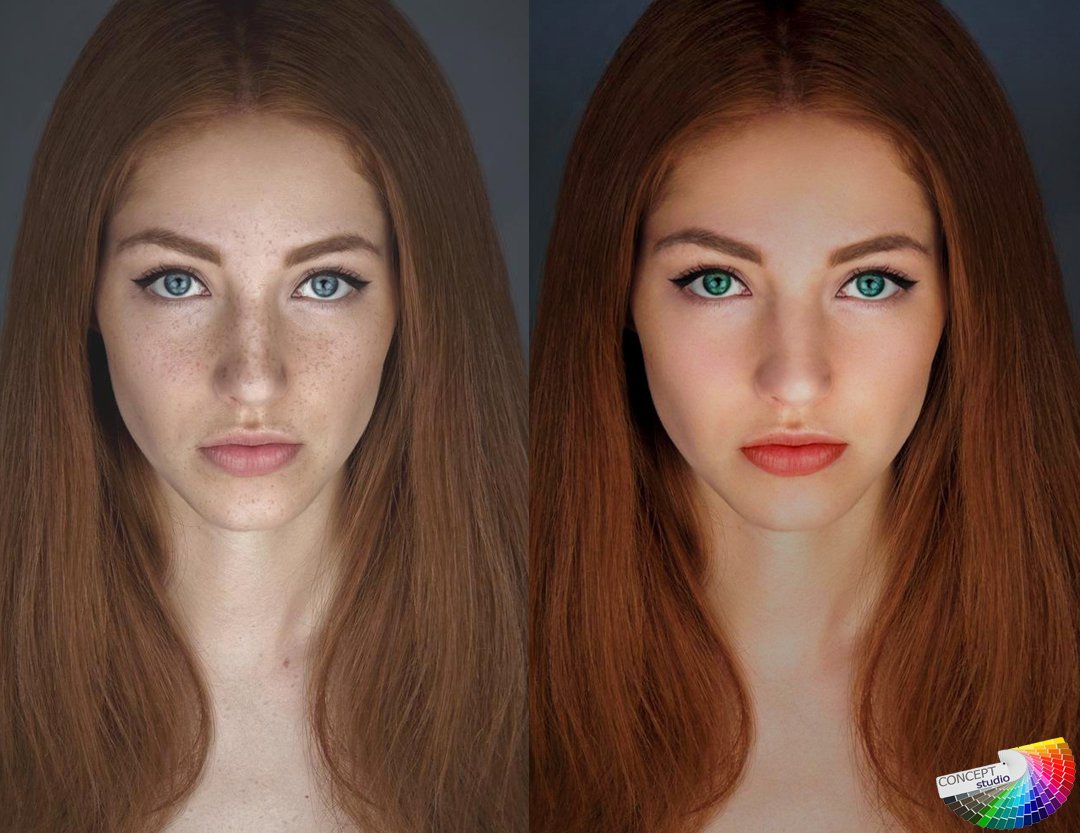
Заходим в Imagе — Adjustments — Hue Saturation и движком насыщен-ности полностью убираем цвет, подвинув движок яркости вправо, делаем область более светлой (фотография 3).
3 Выбор нового цвета
Открываем палитру цветов и выбираем нужный. Берем Brush Tool, задаем ее прозрачность не более 50% и закрашиваем выделенную область (фотография 4).
Для справки — вы можете наложить сверху еще один цвет для смешивания цветов и придания соответствующего оттенка. В этом случае прозрачность второго цвета не должна превысить 15%.
4 Затемняем выделенную область
Делая шаг 2 мы немного осветлили выделенную область. Теперь с помощью Levels мы вернем ему прежнюю плотность после изменения цвета (фотография 5).
5 Повышаем контрастность
Для того чтобы проявить утраченную текстуру объекта зайдите в Image — Adjustments — Brightness Contrast и, подвинув движок контраста вправо, поднимите его, визуально наблюдая за ходом воздействия. На своем варианте я еще немного убавил яркости для придания теневой стороне большей реалистичности (фотография 6).
6 Повышение резкости
В меню фильтров выберите Unsharp Mask. В окне настройки выставьте Radius 1.5, Amount — 70 и Threshold равный 3 (фотография 7). Если у вас не получилось с первого раза — не отчаивайтесь! Лучше вспомните народную поговорку про первый блин, который… впрочем, продолжение вам известно.
Способ 2
Второй, более простой способ обработки фотографии с помощью функции находящейся в Image — Adjustments — Replace Color.
1 Выделение интересующей нас области изображения
Этот шаг идентичный, как и в первом способе. Он необходим для того, чтобы при воздействии на определенный цвет в открывшемся окне настройки не задействовать подобные цвета там, где нам этого не надо.
2 Замена цвета
Входим в Imagе — Adjust-ments — Replace Color (фотография 8).
Выбрав пипеткой интересующий нас цвет, движком Fuzziness мы задаем интенсивность воздействия на подобные полутона. Движками Lightness, Hue и Satura-tion выбираем нужный цвет, регулируем его оттенок, яркость и насыщенность. Кликнув ОК, операцию завершаем (фотография 9).
Хочу заметить, что этот метод более действенен, когда выделенный объект не имеет ярко выраженной текстуры или в выделенной области имеется несколько цветов, а вам необходимо воздействовать выборочно на какой-либо конкретный.
____________________
Читайте также:
Как по холсту маслом. Рисуем в Photoshop
Экспозиция: основные понятия
Подавление шумов
Как я работаю с цветом. Над переводом работали: Nancy Pong и… | by Nancy Pong | Цвет
Корректирующие слои: Кривые
На картинке выше вы видите настройку параметров для кривых. В этом конкретном примере мы будем в основном работать с переключателем канала (на котором сейчас написано RGB), а также с линией графика, которая сейчас идет по диагонали из нижнего левого угла в верхний правый. Если вам нужно подробное описание того, как технически работают кривые, проконсультируйтесь с отличными ребятами из Adobe.
Сначала мы будем работать с нашими каналами RGB (так как наш холст в данном случае в RGB). Начнем с выбора красного (Red) канала. Чтобы приступить к цветокоррекции изображения, будем взаимодействовать с нашей симпатичной линией графика.
Чтобы вы могли читать линию графика: нижняя левая часть представляет собой тени, относящиеся к этому каналу в пределах одного изображения, а верхняя правая — света этого же канала. Когда вы кликаете по линии графика в какой-то точке, появляется якорь, которым можно управлять простым перетаскиванием.
Двигай графиком. Двигай.В примере выше, мы работаем лишь с красным каналом, но нам нужно использовать все три. Я больше всего люблю синий, так как он немного приглушает насыщенный фиолетовый и голубой, а также привносит симпатичный, теплый желтый в светлых областях.
Делайте маленькие счастливые ошибочки.В контексте работы с кривыми, лучший совет, который я могу дать — это поиграть с цветами. По моему опыту, можно поставить сколько угодно якорей. Кликайте всегда, когда что-то приходит вам в голову.
Совет: Если вы не хотите играть в опасные игры, поставьте точку в середине графика, а потом разместите якоря с обеих сторон от нее, чтобы можно было управлять светами и тенями по-отдельности, не меняя всего изображения.
Слева: оригинальное изображение с дефолтной палитрой. Справа: То же изображение после цветокоррекции посредством кривых.Корректирующие слои: Уровни
Уровни работают почти так же, как и кривые. Мы снова будем работать с тоновым диапазоном изображения. Однако, вместо линии графика, мы будем использовать слайдеры, чтобы менять тоновые диапазоны светов, теней и полутонов.
Розовым овалом показано, где находятся 2 слайдера (которые меняют — слева направо — показатели теней и светов), которыми мы будем сегодня пользоваться. Опять же, это далеко не все, что можно делать с уровнями — лишь некоторые важные моменты для начала.
По аналогии, будем работать с каналами RGB и вносить изменения в каналы по-отдельности. Нужно помнить о паре вещей: мы будем менять тени и света изображения — в самых черных и самых белых местах. Это может повлиять на “правдивость” этих темных и светлых тонов — ведь черные тона больше не будут восприниматься по-настоящему черными, а белые — по-настоящему белыми.
К примеру, если мы находимся в синем канале и подвинем слайдер теней (черный) вправо, мы добавим некоторую долю синего в черные цвета. Таким образом, все изображение (за исключением чисто белых областей) наполнится синим. Это повлияет на степень “темноты” самых темных частей нашего изображения.
И наоборот, если подвинуть слайдер светов (серый) влево, мы добавим обратного цвета (в данном случае желтого) во все белые цвета, а также во все цвета, содержащие долю белого (то есть все, кроме чисто черных).
Совет: Эксперименты с этими настройками повлияют на контрастность вашего изображения, так что после работы нужно будет немного поиграть с настройками яркости и контрастности, чтобы сохранить желаемые свойства.
Слева: оригинальное изображение с дефолтной палитрой. Справа: то же изображение после цветокоррекции посредством настройки уровней.Корректирующие слои: Выборочная коррекция цвета
Этот шаг будет самым сложным, так как он посвящен оттачиванию цветов, над которыми мы работали.
Хотя кривые и слои способны творить чудеса с вашими палитрами, бывают случаи, когда — как бы вы ни экспериментировали с переменными — один цвет на вид подавляет другие или просто выбивается.
Помните, мы создавали паттерн, чтобы испробовать разные сочетания цветов в рамках одного изображения? Давайте снова посмотрим на него в слегка измененных цветах (после настройки кривых и слоев):
О, привет красненький!Все вроде выглядит сбалансировано, но этот красный просто огненный. Вот бы подкорректировать только красный, отдельно от остальных цветов, да? Ну, ребята, сегодня вам везет.
В подобных ситуациях на помощь приходит инструмент выборочной коррекции цвета. С его помощью мы можем выбрать конкретный цвет (с какой-то общей классификацией) и менять его в рамках изображения отдельно от других цветов.
Из выпадающего списка цветов можно выбрать конкретный цвет. Теперь вы будете работать с процентными значениями CMYK и сможете добавить или убрать какое-то цветовое значение из выбранного цвета.
В этом примере мы меняем значение синего.К тому времени, как вы доберетесь до выборочной цветокоррекции, вы уже научитесь доверять своему чутью при определении согласованности цветов. Очень часто этот этап служит своеобразным клеем, который делает палитру цельной, согласованной и точной. Пользуйтесь этим и пользуйтесь с умом.
Я имею в виду — для этой статьи. Потому что есть еще столько тем, на которые можно поговорить, но, честно говоря, я и так написал больше, чем планировал. Надеюсь, вы нашли здесь что-то, что поможет вам создавать согласованные цветовые палитры.
Если нет — простите за такую длинную статью.
Можно прочитать сотни статей — что работает у одних, а что не работает у других — но нет ничего лучше, чем наметить себе примерную программу и постоянно самостоятельно разбираться с разными техниками работы с цветом.
С первого раза не всегда получается — не сдавайтесь! И не забывайте, что можно наслаивать корректирующие слои на корректирующие слои и на корректирующие слои. Если слой кривых не дал ожидаемого эффекта, добавьте поверх еще один слой. Вы удивитесь, каких цветовых комбинаций можно добиться простыми экспериментами.
Ниже я собрал для вас несколько результатов использования кривых, слоев и выборочной цветокоррекции применимо к оригинальной дефолтной палире, выбранной нами в самом начале.
Цвета. As far as the eye can see.Вот и все об экспериментах. Тестируйте свои палитры. Напишите на них текст и используйте их в сцене. Тестируйте их на разных фонах и в разных размерах и отмечайте, какие ощущения они вызывают в разном масштабе. Еще столько всего можно сделать и столько новых интересных палитр создать!
Поэтому идите, настраивайте все по-своему и создайте что-то действительно свежее.
Основы цветокоррекции: 7 советов филммейкерам
Цветокоррекция — это лишь один из этапов создания фильма, но какую огромную роль она играет! Самое невзрачное видео может превратиться в шедевр. А идеально отснятый материал может быть испорчен до неузнаваемости. Вам предстоит принимать тысячи решений, от которых зависит результат всей проделанной работы. И чтобы вам было это делать легче, основы цветокорреции я расскажу в 7 советах для филммейкеров.
Ну и раз уж мы заговорили о цветокоррекции, давайте быстро пройдем терминологию.
ЦВЕТОКОРРЕКЦИЯ — процесс, при котором каждый клип вручную корректируется, для получения хорошей экспозиции и баланса света. Каждый клип корректируется, чтобы цветовая температура (баланс белого) совпадала с определенной для этой сцены. Этот утомительный и механический процесс является основой и единственным путем создать что-то более художественное.
Использование приборов (Waveform, Vectroscope, Parade) критически важно для этого этапа. К счастью, большинство монтажных программ и программ для цветокоррекции имеют встроенные приборы. Без них вы буквально летите вслепую и принимаете решения на глаз, на который влияет освещение в комнате, усталость, неоткалиброванный монитор и другие факторы. Доверяйте приборам и пусть они руководят вами в принятии точных решений.
ГРЕЙДИНГ — это творческий процесс, при котором решения принимаются для дальнейшего улучшения или закрепления нового визуального тона проекта. Этот процесс включает в себя: внедрение новых цветовых тем, создание нового освещения в кадре, эмуляция внешнего вида из подборки фильмов, цветовые градиенты и множество других вариантов.
На этом этапе все зависит от креативности, нет правильных или неправильных вариантов. Есть только то, что оператор, режиссер и колорист считают подходящим для истории. Это может быть что-то едва уловимое и невидимое или что-то кричащее и супер-стилизованное. В этом и вся сложность. Сложность выбора. Инструменты настолько многочисленны, мощны и часто бесплатны (Davinci Resolve Lite!), что у вас нет оправданий для незнания возможных вариантов.
LIFT-GAMMA-GAIN / SHADOWS-MIDTONES-HILIGHTS / BLACKS-MIDS-WHITES
Есть три названия, которые описывают, над какой частью изображения вы будете работать. Каждая программа используем один из вариантов приведенных выше. По-русски они называются так: Тени-Средние тона-Светлые тона. Называются они по-разному, но по своей сути идентичны. Даже если вы работаете с Уровнями (Levels) или Кривыми (Curves), вы смотрите на числовые значение, которые также имеют три слайдера (как минимум) для корректировки. С этими тремя контроллерами вы можете сделать практически все, что угодно.
В цветокоррекции так много разных элементов, что описать их все в одной статье невозможно. Я бы хотел рассказать основы цветокорреции, которые позволят независимым филммейкерам быть настолько эффективными, насколько это возможно. Я хочу поблагодарить Michael Evanet, режиссера “HWY” за то, что он позволил мне поделиться его видеозаписями в этом блоге. Я только закончил монтировать и красить его фильм.
СОВЕТ №1 — СНИМАЙТЕ ПЛОСКОЕ ИЗОБРАЖЕНИЕ ИЛИ СНИМАЙТЕ В RAW
Проведя широкое исследование с тестами разных доступных профайлов, я выяснил, что использование плоского профайла (профайла, в котором резкость, контраст и насыщенность цвета сведены к минимуму) позволит вам запечатлеть гораздо больше информации с помощью камеры. Когда я снимаю на Canon 5D MKII, я люблю использовать профайлы Technicolor Cinestyle или Canon Neutral с минимальными значениями резкости и контраста. Я также тестировал профайлы Similaar Flaat, которые доступны в четырех разных вариантах.
Компании, изготовляющие камеры, часто предлагают ряд профайлов, которые придают изображению контрастный и богатый вид, но при анализе на мониторе, вы увидите провалы в тенях и пересветы в светлых участках. В этих местах информация потеряна и ее невозможно возвратить. Мы, как филммейкеры, не можем позволить себе ничего терять! Это все равно что включить авто-режим в камере — это рецепт катастрофы. Заводские профайлы созданы для аматоров. Выбросьте их!
СОВЕТ №2 — ДОВЕРЯЙТЕ WAVEFORM, VECTROSCOPE И PARADE
В Premiere клацните по верхнему меню Window/Workspace/Color Correction. Нажмите на маленькую RGB-кнопку справа внизу любого из окон просмотра. Здесь вы увидите перечисленные в названии приборы и кое-что еще. Waveform=Яркость, Vectroscope=Цветность, Parade=значения Красного, Зеленого и Синего. Не могу выразить, насколько важно использовать эти инструменты. Как только вы начнете использовать эти приборы, у вас появится уверенность в работе над кадрами. И вы будете видеть постоянный визуальный отклик, подтверждающий, что вы принимаете правильные решения.
Я не буду обсуждать с вами вопрос калибровки монитора и скажу только, что понимание и доверие вышеперечисленным приборам даст вам 95% того, что вы хотите. Я запустил четыре полнометражных фильма в прокат, используя только приборы программы Final Cut Pro. Мне было тяжело… но я выжил! Используя Adobe это сделать еще проще.
СОВЕТ №3 — ПОРЯДОК ДЕЙСТВИЙ
Чтобы повысить качество изображения и сохранить как можно больше информации, важно все делать в правильной посследовательности. Так же как вы не станете охлождать торт до того, как его спечете порядок применяемых эффектов очень важен. Я всегда достигал хороших результатов, пользуясь советом Stu Maschwitz’а. Используя следующую очередность в цветокоррекции вы получите наивысшее качество и лучшее взаимодействие эффектов. Не все шаги нужны для каждого кадра, но если вы захотите делать их все, вот их очередность:
1. Удалите артефакты и шумы.
2. Сбалансируйте ваш кадр, корректируя Тени/Средние тона/Светлые тона, Цветность и Баланс белого.
3. Добавьте освещение, используя окна или маски.
4. Добавьте градиенты, размытие и другие фотофильтры.
5. Добавьте виньетку.
6. Сделайте грейдинг.
7. Добавьте киношный вид на ваш выбор.
8. Измените размер и добавьте резкости.
СОВЕТ №4 — ЭФФЕКТ FAST COLOR CORRECT В PREMIERE 32-БИТНЫЙ, ПРОСТОЙ И ЭФФЕКТИВНЫЙ
Этот видео эффект отличная стартовая точка для работы над любым кадром. Этот эффект позволит вам в реальном времени корректировать уровни, насыщенность цвета, тонировку изображения, баланс белого и многое другое. Кадр внизу показывает, как я добавил контраст, поднимая слайдер входного черного (input black) и опуская слайдер входного белого (input white). Я использовал цветовое колесо и потянул ближе к оранжевому, чтобы компенсировать синий цвет в оригинальном изображении. Вы можете также использовать пипетку Баланса белого, чтобы достичь правильной начальной точки… но мне захотелось здесь тонировать все изображение оранжевым, чтобы достичь эффект фильма 1950-ых. Я увеличил насыщенность цвета (saturation) на 40%, чтобы изображение заиграло. И наконец, я добавил маску, имитирующую соотношение сторон кадра 2,35 как Синемаскоп.
СОВЕТ №5 — СПЕРВА КОРРЕКТИРУЙТЕ ТЕНИ (LIFT/SHADOWS/BLACKS)
Корректируя в первую очередь тени, вы даете базовую линию, для баланса картинки. Я люблю работать снизу вверх и опускаю тени практически до 0IRE по Waveform. Затем я поднимаю светлые тона, чтобы расширить диапазон и придать контраста изображению. Последним я корректирую Средние тона. Вы обнаружите, что двигание Теней или Светлых тонов вверх или вниз будет влиять на все изображение в Waveform, поэтому не переделывайте заново одну и ту же работу. Регулировка же Средних тонов незначительно влияет на Тени и Светлые тона, поэтому над ними нужно работать в последнюю очередь.
И последнее, если вы поднимаете Средние тона, вы потеряете насыщенность цвета, поэтому компенсируйте ее, накрутив Насыщенность цвета (Saturation), чтобы цвета были красивыми.
СОВЕТ №6 — В СРЕДНИХ ТОНАХ ЖИВУТ ЛИЦА
В средних тонах находится тон кожи, и вы можете подсветить лица, поднимая средние тона, после того, как вы сбалансировали изображение. Иногда кажется более простым поднять Экспозицию (Exposure) в Premiere или After Effect, чтобы поднять яркость лиц в сцене… но экспозиция поднимает одинаково все тона и это будет не так же эффективно, как если бы вы корректировали отдельно 3 зоны. Хорошее значение IRE для лица в хорошей экспозиции 60-70 IRE в Waveform. Если вы задерете Средние тона слишком сильно, вы выпустите зверя по имени Цифровые шумы. Поэтому пользуйтесь осторожно!
СОВЕТ №7 — СЛЕДИТЕ ЗА ЛИНИЕЙ КОЖИ ПО VECTROSCOPE
Так вы увидите, как далеко от идеала у вас тон кожи. В эффекте 3-Way Color Corrector или в плагинах типа Colorista, вы можете изменить специфическую зону цвета, где находится тон кожи. Корректируя цвет в цветовом колесе Средних тонов вы можете найти подходящий оттенок лица, который нужно установить. Двигайте колесо в направлении того цвета, который вам нужен больше на лице. Следите как двигается секции с тоном кожи, пока она не поравняется с линией кожи.
Интересно то, что Линия кожи одинакова для всех рас и оттенков кожи. У нас у всех один и тот же пигмент, который сочетает в себе различные цвета кожи. Правильный баланс белого, сделанный ранее, делает этот этап не обязательным, но по прежнему важным. Никто не любит розовые, красные или зеленые лица. Насыщенность цвета должна выбираться такой, чтобы придать тону кожи природный вид. Вот отличный пример тонкой и явной корректировки тона кожи для сравнения. Дело не в том, что правильно, а что нет. Дело в том, как это чувствуется.
Надеюсь, я смог дать вам немного полезных знаний основы цветокоррекции, и хоть чему-нибудь вы научились. Есть бесконечное число путей подхода к Цветокоррекции и лучший из них… нет, лучших путей нет. Вам не нужен каждый плагин, известный человечеству, 4к проектор и контрольная поверхность для цветокоррекции за 20 тыс. дол.. Все, что вам нужно — это время, простейшие эффекты и чувство прекрасного. Свободно экспериментируйте. То, что выглядит ошибкой в одном кадре, может стать секретным соусом, необходимым для абсолютно другого кадра. Экспериментируйте и наслаждайтесь!
Vashi Nedomansky, hurlbutvisuals.com
Цветокоррекция | Всё о кинопроизводстве
Цветокоррекция (цветоустановка, цветосинхронизация) – это регулировка цветовых составляющих R (красный), G (зеленый) и B (синий) с целью изменения общей цветности и визуального стиля изображения. Изначально, когда обработка изображения выполнялась на кинопленке с использованием так называемых мокрых процессов (проявка, фиксация), цветоустановка осуществлялась путем регулировки световых потоков R, G и B при печати на пленку. Таким способом корректировалось время экспозиции при печати негатива. Этот процесс носил название цветовой синхронизации (Color timing). Она применяется во время копирования негатива на интерпозитив и призвана обеспечить совпадение по цветопередаче от кадра к кадру и от сцены к сцене, то есть добиться общего цветового баланса. Речь идет не о смещении цветности, а об управлении пропорциями составляющих R, G и B в окончательной версии изображения.
Необходимость цветоустановки объясняется тем, что материал, снятый на пленку разного типа или в различных условиях освещенности, имеет различный вид по цветопередаче. Кроме того, цветоустановка позволяет частично исправить недочеты, имевшие место во время съемки. Это может быть, к примеру, увеличение яркости в слишком темных местах или, наоборот, ее уменьшение в слишком ярких. Есть и еще как минимум один вариант применения цветокоррекции – придание изображению какого-то особого стиля. Помимо кинопроизводства, цветокоррекция применяется и в видеопроизводстве (в том числе и в телевидении). При преобразовании визуального контента с кинопленки в форму видео используются телекинодатчики. В процессе переноса выполняется и цветосинхронизация.
Работа по цветокоррекции ложится на плечи специалиста, называемого колористом (оператором цветокоррекции). Профессиональные колористы требуются для изощренных передовых цифровых обработок, например, с Da Vinci 2k системами. Обычно процесс начинается с анализа коррекции цвета в каждом кадре для исправления проблем, таких, как нежелательные цветовые оттенки. Затем, колорист может использовать множество методов для задания цветности сцены, чтобы отразить художественные предпочтения режиссера (например, уменьшение насыщенности может придать сцене мрачное настроение). Когда решается придать оттенки сценам в фильме, это может коснуться не только нескольких сцен, но и всего фильма, и это, конечно, рутина, т.к. колористу также приходится обеспечивать связность между кадрами.
Цифровое изображение всегда представлено в какой-то цветовой модели (Red Green Blue, Lab, и др.), подразумевающей несколько (три, как правило) характеристик для каждой точки изображения (пиксела). Характеристики всех точек изображения называют каналами. Например, в модели RGB каждый пиксел характеризуется значением яркости красной, зелёной и синей составляющих его цвета. Соответственно, в изображении можно выделять каналы красного, зелёного и синего цветов. Функции могут быть заданы как независимые для каждого канала, так и более сложные — например, «Смешение каналов» (Channel Mixer).
Методы преобразования цвета могут быть самыми разными, однако наиболее часто используемыми методами цветокоррекции являются следующие:
- Указание аргументов для функций преобразования входных значений в выходные. В программах эти инструменты называются «уровни», «гамма» и т. п. Иногда наборы значений аргументов выбираются из перечня заранее заданных вариантов. К этому виду преобразований можно отнести так же
- Установка баланса белого (учёт освещения) при преобразовании электронного сигнала матрицы в файл изображения или сканировании пленки;
- Преобразования, непосредственно задающие изменения контрастности, яркости, гаммы, тона, светлоты, насыщенности изображения или его частей;
- Непосредственное задание графиков преобразования значений по каналам. Этот инструмент обычно называется «Кривые» (Curves). Он позволяет выполнить любые преобразования внутри каждого канала путём ручного формирования графика, аналогичного тем, которые вычисляются функциональными алгоритмами по заданным аргументам. При том, что функции типовых преобразований — уровней, контрастности, яркости, гаммы и т. п. — простые и довольно понятные, инструмент «Кривые» способен оказаться гибче и нагляднее отдельных функциональных преобразований.
Телекино
Телекино (telecine) — преобразование кинофильма с пленки в телевизионный или видео формат. Производится с помощью телекинопроектора (ТКПР) для записи на видеопленку или с помощью телекинопередатчика для трансляции в эфир.
Телекино обычно включает в себя преобразование полных кинокадров в телевизионные поля. Из-за разницы в скорости движения киноленты (обычно 24 кадра в секунду) и частоты телевизионной развертки (50Гц для PAL/SECAM, 60Гц для NTSC) применяется 2:2 преобразование или 3:2 преобразование.
2:2 преобразование (2:2 pulldown) используется для перевода фильма, снятого с частотой 24 кадра в секунду, в стандарт PAL/SECAM с увеличением скорости просмотра примерно на 4 %, и для перевода фильма, снятого с частотой 30 кадров в секунду, в стандарт NTSC.
3:2 преобразование (3:2 pulldown) используется для перевода фильма, снятого с частотой 24 кадра в секунду, в стандарт NTSC.
Телевизионные поля видео, полученного из кинофильма, можно по праву называть полукадрами, так как временной сдвиг между полями отсутствует. Это важное отличие от материала, снятого на видеокамеру, в котором поля сдвинуты во времени на 1/50 секунды (для PAL/SECAM) или на 1/60 секунды (для NTSC).
Для качественного воспроизведения видео, полученного из кинофильма, на телевизоре с прогрессивной разверткой декодер телевизора должен распознать происхождение исходного материала: видеокамера или кинофильм. Если исходный материал был получен из кинофильма методом телекино, декодер должен произвести обратное преобразование (обратное телекино, inverse telecine), чтобы получить последовательность полных кадров.
DI (Цифровой интермедиэйт)
В настоящее время мокрые процессы практически вытеснены технологией, получившей название Digital Intermediate – цифровая составляющая кинопроизводства. Эволюция развития технологий позволила оцифровывать негативную пленку в отличном качестве и преобразовывать снова на пленку. В поздние 90-е такие фильмы как «Плезантвиль» и «О, где же ты, брат?» дали начало цифровому интермедиэйту, что дало полную свободу колористу телекино в традиционном кино. Сейчас многие художественные фильмы проходят через процесс DI. Традиционный фотохимический процесс обработки уходит в историю.
В Голливуде фильм «О, где же ты, брат?» был первым, полностью оцифрованным фильмом. Негатив был полностью отсканирован с помощью Spirit DataCine в 2k разрешении, затем цвета были полностью доработаны с помощью цветокорректора Pandora MegaDef на Virtual DataCine. Процесс занял несколько недель. Итоговый цифровой мастер был снова выведен на пленку лазерным рекордером Kodak для создания интернегативного мастера.
Суть в том, что все процедуры на этапах между съемкой исходного материала и демонстрацией готового фильма выполняются над цифровыми данными, полученными в результате сканирования кинопленки или непосредственно (путем съемки на цифровые камеры). Поэтому и цветоустановка выполняется не во время печати интерпозитива, а в процессе обработки данных, представленных в виде файлов. Это не только дало возможность расширить функции обработки, но и превратило процесс цветоустановки из линейного в нелинейный. Смысл в том, что при линейном подходе каждый последующий кадр обрабатывается только после предыдущего. Кроме того, если нужно изменить цветовое решение одного из предыдущих кадров, то его и все последующие кадры нужно заново напечатать после соответствующей корректировки экспозиции RGB.
При нелинейном процессе цветовые решения могут приниматься для любого кадра проекта, а затем настройки, сделанные для него, можно применить к любым другим кадрам и сценам, вне зависимости от того, где они расположены, – до или после обработанного кадра.
В отличие от пленки, при печати которой все внесенные изменения носят необратимый характер, цифровая среда, особенно с учетом прогресса компьютерной техники и развития технологий, позволяет применять так называемый неразрушающий подход. Он подразумевает, что исходный материал на всех стадиях процесса DI остается нетронутым, то есть существует в первоначальном виде. Все же изменения, которые вносят колорист, монтажер и другие вовлеченные в работу над проектом специалисты, сохраняются в виде метаданных, то есть информации, описывающей, что и с какой частью изображения нужно сделать при окончательном просчете материала. Это позволяет, во-первых, сохранить исходное изображение, во-вторых, создавать столько версий, сколько требуется, и, в-третьих, оперативно менять регулировки. Есть и ряд других преимуществ по сравнению с иными подходами. Но надо отметить, что использование метаданных подразумевает наличие мощных аппаратных ресурсов, потому что, фактически, каждый раз, когда отображается кадр, он должен быть практически мгновенно визуализирован системой на основе исходного изображения и метаданных. Причем речь идет не о статичных изображениях, а о последовательностях – как минимум 24 кадра/с.
Наиболее распространены файлы форматов DPX/Cineon. Они могут быть линейными 13-разрядными или логарифмическими 10-разрядными.
Сам процесс цветоустановки делится на две стадии: первичную и вторичную цветокоррекцию.
Первичная цветокоррекция – это изменение цветопередачи всего проекта путем настройки интенсивности основных цветов (красного, зеленого и синего), а также регулировки цветопередачи в ярких, средних и темных областях изображения. В процессе первичной цветокоррекции можно не только сбалансировать цветопередачу в масштабах всего проекта, но и исправить некоторые огрехи, сделанные во время съемки.
Вторичная цветокоррекция предусматривает изменение яркости, насыщенности и цветности по шести цветам (векторам): красному, зеленому, синему, голубому (cyan), пурпурному (magenta) и желтому (yellow). Основное назначение вторичной цветокоррекции – это более точная цветовая обработка в узком диапазоне с минимальным воздействием на остальную часть цветового спектра. Кроме того, в процессе выполнения вторичной цветокоррекции можно выделить объекты или области сцены, изолировать их от остальной части кадра и обработать, не воздействуя на остальную часть изображения. И наоборот, выделенную область можно оставить нетронутой, а обработать все, что находится вне нее. Это как раз то, чего практически невозможно добиться при традиционной линейной цветосинхронизации. В процессе вторичной цветокоррекции можно сделать очень многое, например полностью изменить цветовое решение того или иного объекта (сделать красную машину синей).
Выделение области выполняется путем выбора цвета или с помощью форм – правильных геометрических фигур (окружностей, прямоугольников и т.д.) или замкнутых кривых произвольной формы. Область внутри формы изолируется и обрабатывается отдельно от остального изображения. Это может делаться разными способами: путем численного изменения параметров, по кривым (сплайновым, Безье и др.), с помощью различных фильтров и т.д. В современных системах цветокоррекции применяется и многослойная обработка, что еще больше расширяет творческие возможности для колористов.
Поскольку речь идет не о статичных, а о движущихся изображениях, часто оказывается так, что выделенная область перемещается от кадра к кадру, меняя свое положение. Чтобы процедуры обработки применялись точно к выбранной области, вне зависимости от изменения ее положения с течением времени, применяется функция трекинга – автоматического отслеживания перемещения выделенной области. Но можно делать это и по ключевым кадрам, задаваемым вручную.
Хотя управлять системой цветокоррекции можно и при помощи стандартных устройств типа клавиатуры и мыши, гораздо удобнее это делать посредством специализированных консолей управления. Поэтому практически везде, где цветоустановка проводится на профессиональном уровне, применяются такие консоли. Они могут быть выполнены в виде единого блока или состоять из нескольких панелей, одна из которых является базовой, а остальные (как правило, еще две) – дополнительными.
Обязательные органы управления – это шаровые манипуляторы (trackball). С их помощью колорист управляет изменением цветов. Есть также органы управления транспортировкой материала (привычное видеомонтажерам колесо Jog/Shuttle), кнопки вызова функций (в том числе и программируемые). Ряд консолей снабжается клавиатурой для ввода символьной информации, светодиодными дисплеями, а также планшетом и стилусом для рисования форм. Тенденцией последних лет является расширение функций систем цветокоррекции. Многие из них
позволяют выполнять такие задачи, как титрование, окончательная сборка, вывод готового материала в различных форматах и т.д.
Аппаратные vs Программные системы
Аппаратные системы (da Vinci 2K, Pandora, др.) исторически предложили более высокую производительность и меньший набор функций по сравнению с программными системами (Apple’s Color (ранее Silicon Color Final Touch), ASSIMILATE SCRATCH, IRIDAS SpeedGrade, др.). В то время как аппаратные системы предлагают работу в режиме реального времени, программные системы вызывают задержку в процессе цветокоррекции. С другой стороны, программные системы предлагают большее количество возможностей, таких как сплайновые окна/маски и усовершенствованная система моушн-трекинга.
Практически все системы цветокоррекции в настоящее время являются программными, но часть из них работает на базе стандартных вычислительных платформ, а часть – на основе специализированных аппаратных средств.
Достоинством программных систем является то, что они могут работать на стандартных компьютерных платформах (Mac и PC). Поэтому производительность данных систем можно повышать заменой или модернизацией компьютера и обновлением программного обеспечения. В последнее время все больше задач, выполняемых приложениями данного класса (особенно по визуализации), возлагается на ресурсы графических ускорителей (GPU). Надо отметить, что благодаря стремительному прогрессу в области высокопроизводительных компьютеров программные системы цветокоррекции становятся все более распространенными.
Аппаратные системы, по сути своей, также состоят из специализированной платформы и программного обеспечения. Но оно привязано к конкретному «железу» и, хотя и является более надежным, а в некоторых случаях и более эффективным, проигрывает программным системам в плане простоты модернизации.
Границы между аппаратным и программным обеспечением расплываются, т.к. многие программные цветокорректоры (egPablo, Mistika, SCRATCH, Autodesk Lustre, Digital Vision Фильм Мастер и Filmlight Baselight) используют многопроцессорные рабочие станции и GPU (графический процессор) в качестве аппаратного ускорения. Кроме того, некоторые новые программные системы используют специальное аппаратное обеспечение для увеличения производительности (da Vinci Resolve). Некоторые программные цветокорректоры как Synthetic Aperture’s Color Finesse работают исключительно как программные и запускаются даже на low-end компьютерных системах.
Аппаратные системы
Консоли управления находятся в аппаратной, где колорист работает над цветокоррекцией.
- Для высокопроизводительных систем многие телекинопроекционные аппаратные управляются Da Vinci Systems цветокорректорами 2k или 2k Plus.
- Другие высокопроизводительные системы управляются с помощью Pogle от Pandora Int., некоторые с их MegaDEF, Pixi или Revolution системами цветокоррекции.
- Контроллеры редактирования работают во многих системах, например, TLC (Da Vinci Systems) контроллер или Pogle (Pandora Int.). Контроллер управляет телекино и VTR или другими устройствами записи для покадровой обработки.
Панель управления Joy ball (da Vinci systems)
2k дисплей (Da vinci systems)
Программные системы
Панели управления находятся на экране и иногда идут как плагин в ведущей прикладной системе.
- Программное обеспечение Color Finesse от Synthetic Aperture работает как плагин в ведущих системах, таких как Final Cut Pro (Apple) и After Effects и Premiere (Adobe).
- The Grading Sweet — пакет специальных цветокоррегирующих плагинов для Final Cut Pro (Apple), разработанные кинематографистом Ben Allan ACS.
- У Sony Vegas есть множество фильтров, обеспечивающих цветокоррекцию профессионального качества.
- В Apple Final Cut Studio 2 имеется Apple Color, предназначенный для цветокоррекции.
- Bones Dailies от Digital Film Technology
- Другие программы также обладают собственными опциями цветокоррекции (например, Edius с эффектом смены дня и ночи)
- Magic Bullets Looks и Colorista
Что такое коррекция цвета волос?
Это произошло. Вы пытались осветлить волосы дома, и получилось даже хуже, чем вы могли себе представить. Так что же вы делаете сейчас? Вы это исправите. И это не так сложно, как может показаться. Вот все, что вам нужно знать о коррекции цвета волос.
Что такое коррекция цвета волос?
Так что же такое коррекция цвета волос, спросите вы? Это именно то, на что это похоже: устранение нежелательного результата неудачной цветной печати.Неудачи с цветом волос могут случиться с лучшими из нас по разным причинам. Но проблему с цветом волос можно легко исправить одним из нескольких способов.
Коррекция цвета включает в себя либо тонирование нежелательной латуни, окрашивание волос в более темный цвет, либо еще большее осветление волос для достижения желаемого эффекта. Вот что вам нужно знать о коррекции цвета волос.
Как скоро я смогу исправить цвет волос?
Когда цвет волос идет не так, как надо, вы, скорее всего, перейдете в режим контроля повреждений.Но несмотря на то, что вы хотите как можно быстрее избавиться от пятнистого, латунного беспорядка, вам, возможно, придется выдержать шторм в течение нескольких недель, чтобы защитить здоровье ваших волос.
Профессиональный стилист поможет определить, какой ущерб был нанесен, и поможет разработать план по исправлению цветовой неполадки. Если повреждение было незначительным, вы можете исправить его с помощью быстрой окраски, которую можно выполнить немедленно. Но если ваша грива сухая и ломкая из-за повреждения отбеливателем, вам может потребоваться несколько сеансов отбеливания и тонирования на несколько недель, чтобы получить правильный цвет, то есть после того, как вы дадите своим локонам отдохнуть и восстановиться в течение пары недель.
Коррекция цвета путем отбеливания
Ваши пряди не одного цвета. В основе лежит множество красных, желтых и оранжевых пигментов, которые в сочетании придают вашим волосам тот цвет, который вы видите. И если после попытки осветлить локоны отбеливателем у вас получился нелестный медно-оранжевый или ярко-желтый оттенок, скорее всего, вы не оставляли отбеливатель на достаточно долгое время, чтобы удалить нежелательные пигменты. (Кстати, вот как сделать коррекцию оранжевого цвета волос на ).
После того, как ваша грива восстановится от отбеливателя в течение недели или около того, вы можете попытаться осветлить волосы еще больше. Но действуйте осторожно! Отбеливатель лишает волосы необходимых белков и питательных веществ, и повторное воздействие может быть очень опасным. Опытный стилист может помочь вам сохранить здоровые и блестящие волосы, но при этом добиться эффектного блонда, который вам нужен. Восстанавливающая маска для волос может помочь защитить и восстановить вашу гриву, поврежденную отбеливателем. Обязательно следуйте нашим советам по уходу за светлыми волосами , чтобы ухаживать за окрашенными волосами.
Коррекция цвета с тонером
Тоник для волос используется для корректировки оттенка медных тонов, придавая вашим прядям более прохладный светлый или светло-коричневый цвет. Цветной тонер , который вы должны выбрать , зависит от того, какой оттенок латуни вам оставил плохой отбеливатель.
Если ваши волосы стали более желтыми, вам понадобится фиолетовый тоник или фиолетовый шампунь . Если ваша грива более оранжевого цвета, чем вы ожидали, вам понадобится тоник с синими оттенками.
Коррекция цвета с помощью красителя
Часто наименее повреждающая и лучшая коррекция цвета для обесцвеченных или слишком светлых волос — это покрасить их в более темный цвет. Хороший стилист сначала «наполнит» ваши волосы, чтобы вернуть пигмент в пряди, придаст им тепла и предотвратит то, что конечный цвет станет плоским и мутным. Второй сеанс окрашивания придаст вашей гриве желаемый цвет и придаст ей глубины.
Отбеливание бывает.К счастью, выход есть всегда. Теперь добейтесь идеального цвета! Узнайте больше Советы по цвету волос Джона Фриды здесь .
Что такое услуга коррекции цвета волос и как узнать, нужна ли она?
Вы когда-нибудь рисковали создать новый образ только для того, чтобы понять, что выбранный вами цвет волос оказался не совсем таким, как ожидалось, или не подходил к тону вашей кожи? (Psst! Для этого есть новый инструмент!). Как насчет того, чтобы проверить свой цвет волос через несколько недель после службы и понять, что ваша блондинка стала медной или на вашей брюнетке появились следы красного цвета, которых вы не замечали раньше? Не паникуйте, воспользуйтесь услугой по коррекции цвета волос.
Что такое услуга коррекции цвета волос?Фото: @itsalwaysbecks
Подобно тому, как цветокоррекция может нейтрализовать неровные пигменты на вашей коже, когда дело доходит до макияжа, услуга цветокоррекции волос работает аналогичным образом. При использовании тонера для волос, который можно использовать несколько раз, например Shades EQ, он не только устраняет неровный цвет, но и устраняет проблемы, если волосы становятся слишком светлыми, темными, теплыми или холодными.
Рассмотрим палитру консилера: спасательный круг визажиста.Он или она использует персиковый консилер для коррекции фиолетовых кругов под глазами, темных пятен или синяков, аналогично тому, как ваш колорист использовал Shades EQ Pastel Peach, чтобы нейтрализовать любые остаточные синие тона, оставшиеся от использования слишком большого количества фиолетового шампуня на светлых волосах. Если на коричневом цвете выступают следы красного, Shades EQ Silver Green нейтрализует покраснение и сделает вашу брюнетку ярче.
Иногда светлый цвет волос может стать медным (или «оранжевым») через несколько недель из-за факторов, находящихся вне вашего контроля.Все, от минералов в воде до солнца и хлора, со временем может способствовать появлению изюминки. Если желтовато-коричневый оттенок становится проблемой или нежный пастельный синий цвет, к которому вы стремились, оказывается слишком ярким, можно воспользоваться услугой коррекции цвета Shades EQ, чтобы нейтрализовать волосы.
«При получении услуги цветокоррекции важно работать со стилистом, которому вы доверяете». — говорит посол бренда Redken Кассандра МакГлафлин: «Будьте открыты процессу и доверяйте своему колористу. Открыто обсудите свои ожидания до начала обслуживания и поработайте со своим колористом над планом игры по окрашиванию волос.«
Сколько времени занимает услуга по коррекции цвета волос?По словам менеджера по развитию Redken Education Сиддики Рауфа, продолжительность коррекции цвета волос зависит от результатов, которых вы хотите достичь. «Закон цвета говорит нам, что для получения оптимальных результатов [цветовой коррекции волос] мы должны иметь оптимальное состояние [волос] волокна или как можно более близкое к этой цели. Профессиональная консультация очень важна для определения достижимости целей.
Время, необходимое для выполнения услуги по коррекции цвета волос, зависит от конкретной природы и текущего состояния каждого типа волос, и могут потребоваться дополнительные посещения в зависимости от того, насколько вы хотите тонировать или откорректировать цвет волос ». Состояние и здоровье волос также могут определять, как долго может длиться эффект корректора цвета, потому что как полустойкий цвет волос Shades EQ разработан, чтобы постепенно исчезать с течением времени.
«Важно помнить, что цветокоррекция — это процесс.«Зачастую для достижения желаемых результатов может потребоваться несколько встреч, — говорит МакГлафлин, — но не забывайте доверять опыту своего стилиста. Будьте открыты и честны со своим колористом в отношении вашего бюджета и ожиданий, чтобы они могли разработать стратегию вашего обслуживания ».
Нужна ли мне услуга по коррекции цвета волос?Фото: @mandaziegelman
Если ваш цвет волос не такой, как вы ожидали или надеялись, проконсультируйтесь с профессионалом, который определит, нужна ли вам услуга по коррекции цвета волос.Объясните своему колористу, что вы изначально искали, или покажите фотографии того, как ваш цвет волос изменился с течением времени, и оставьте решение за ним. Ваш колорист сообщит вам, какая услуга по коррекции цвета волос вам нужна, а также предложит вам некоторые домашние процедуры, которые вы можете использовать, чтобы предотвратить такие же неудачи с цветом волос в будущем.
Неважно, какого образа вы пытаетесь достичь или чего хотите, — услуга коррекции цвета волос с помощью Shades EQ — это ключ к раскрытию вашего лучшего цвета волос.
Чтобы получить больше советов и советов по цвету волос, подписывайтесь на @Redken в Instagram!
Что такое цветокоррекция? Как узнать, когда он вам нужен?
Привет, семья TouchUps! Слышали ли вы, что ваш стилист раньше использовал термин «цветокоррекция»? Может быть, вы уже делали это раньше и задаетесь вопросом, почему это было так дорого? Что ж, мы здесь, чтобы дать вам ответы на все ваши вопросы!
Большинство наших стилистов здесь, в салоне TouchUps в Чандлере, штат Аризона, за свою карьеру сделали много, МНОГИЕ корректировки цвета.Это долгий и изнурительный процесс как для клиента, так и для стилиста, но конечный результат того стоит.
«До» цветокоррекции Виктории.Так что же такое цветокоррекция? Существует много типов коррекции цвета, но две наиболее распространенные коррекции цвета делают действительно темные волосы намного светлее, а действительно светлые волосы — намного темнее. Вы когда-нибудь заходили в салон после того, как покрасили волосы в цвет коробки и попросили быть ДЕЙСТВИТЕЛЬНО блондинкой? Сделать вас супер-блондинкой после нанесения темного цвета на волосы не так просто, как вы думаете.
Вам нужно будет осветлить волосы, чтобы достичь желаемого уровня, но это не так просто, как нанести немного отбеливателя и уйти. После использования красителя коробки ваши волосы будут более склонны подниматься или светиться с красноватыми / оранжевыми тонами или подниматься неравномерно. (Никому не нужны оранжевые полосы в волосах!) Затем стилист должен использовать дополнительный цвет, чтобы нейтрализовать любые нежелательные тона и добиться желаемого цвета.
«После» цветокоррекции Виктории.(Ранее было показано выше.)Если вы платиновый блондин и хотите получить более темный цвет, стилисту нужно будет наполнить ваши волосы красным цветом, так как светлые волосы не имеют пигмента, а затем нанести желаемый тон поверх наполнителя. после смывания. Если вы когда-либо пробовали нанести темный цвет на свои светлые волосы, и они сразу же смывались, это было бы потому, что в ваших волосах нет теплых пигментов, за которые мог бы цепляться темный цвет!
Некоторые корректировки цвета намного проще, чем другие, так как некоторые из них могут быть выполнены за один прием, а на выполнение других могут потребоваться недели! Обычно цветокоррекция стоит довольно дорого, требует очень много времени и может повредить волосы.
Почему цветокоррекция такая дорогая?
Друзья, коррекция цвета обычно занимает весь рабочий день стилиста. Это часто означает, что вы видите меньше клиентов, что, в свою очередь, означает, что вы зарабатываете меньше денег в этот день. Некоторые сеансы цветокоррекции могут занимать до 6 часов и более, и стилисту приходится использовать большое количество цвета, чтобы добиться желаемого тона. Правильное нанесение правильного цвета имеет решающее значение, когда дело доходит до исправления чьей-либо волос во время цветокоррекции, а это требует времени.После того, как вы осветлились или ваши светлые волосы были заполнены пигментом, вашему стилисту все равно нужно тонировать вас только правильными цветами, чтобы избавиться от медных тонов, зеленых тонов, красных тонов и т. Д., Что является серьезным шагом на пути процесс цветокоррекции.
До (слева) и после (справа) цветокоррекции Кортни. Большинство салонов берут около 100 долларов в час за цветокоррекцию, в зависимости от серьезности ситуации, и для получения желаемого образа необходима консультация. Всегда заказывайте консультацию, прежде чем назначать встречу по цвету, особенно если вы считаете, что вам нужна помощь в исправлении ошибки в вашем цвете. Исправление чьего-либо цвета не всегда требует полноценной цветокоррекции, но, опять же, проконсультируйтесь со своим стилистом и позвольте ему рассказать вам о вариантах, которые помогут вам достичь поставленных целей и сохранить здоровье волос.
Стилист может также порекомендовать стрижку вместе с коррекцией цвета, чтобы избавиться от поврежденных кончиков.
У нас было так много клиентов, которые обращались к нам за помощью после попыток осветлить свои волосы дома, и позвольте мне сказать вам… Это всегда плохо. Часто волосы клиента обжариваются до кусков и имеют несколько оттенков оранжевого и золотого, а это никому не нужно. Пожалуйста, позвольте квалифицированному специалисту помочь вам; они профессионалы своего дела не зря!
Как узнать, нужна ли вам цветокоррекция?
Вы когда-нибудь рисковали создать новый образ только для того, чтобы узнать, что вам не нравится цвет или он не сочетается с оттенком вашей кожи? (Посмотрите это приложение Redken, которое позволяет вам виртуально «примерить» новые цвета волос!) Или, может быть, вы посмотрите на свой цвет волос через пару недель после того, как это сделали, и поймете, что ваша блондинка стала супер-рыжей, или ваша брюнетка — немного больше красного, чем хотелось бы? Возможно, вам понадобится цветокоррекция.
С точки зрения блондинки чуть-чуть, румяной и брюнетки, показывающей немного красного , вы можете исправить это с помощью тонера, когда ваш стилист может решить, что глазури достаточно, чтобы исправить эти небольшие недостатки в вашем цвете.
Пример того, когда вам может потребоваться цветокоррекция…Если у тебя волосы как на картинке слева… Тебе нужна цветокоррекция, девочка. Плохая выметка — это выметание, которое нужно ПОЙТИ. Он поврежден, поднимается неравномерно и образует прямую линию! (Кому-то нужно запереть любого стилиста, который сделал это с вами!)
Итак, если ваш цвет волос не тот, который вы хотели, обратитесь к профессионалу и позвольте ему определить, нужна ли вам коррекция цвета .Ваш парикмахер может также порекомендовать вам пройти процедуру глубокого кондиционирования или купить кондиционер для глубокого ухода для использования дома, чтобы обратить вспять ущерб, причиненный окрашиванием волос.
Мы рекомендуем Olaplex No. 3, отличный кондиционер глубокого действия, восстанавливающий поврежденные волосы и укрепляющий молекулярную структуру волос, а также маску Minu Hair Mask, глубоко кондиционирующую маску для окрашенных волос, которая восстанавливает блеск и устраняет повреждения окрашенных. волосы!
Еще один способ вдохнуть жизнь в чрезмерно обработанные волосы — это попробовать кератиновое лечение! (Ознакомьтесь с нашим сообщением о кератиновых процедурах здесь!) Спросите своего стилиста, какие кондиционеры для глубокого действия лучше всего подойдут для вашей текстуры волос, и не используйте их слишком часто!
#JoinTheBeautyRevolution!
Спасибо за чтение блога TouchUps Beauty! Мы надеемся, что мы ответили на ваши вопросы о том, что такое цветокоррекция, сколько она стоит, сколько времени она занимает и как узнать, когда вам нужна цветокоррекция! Не забывайте всегда записываться на консультацию к парикмахеру, если вам не нравится ваш цвет волос, прежде чем пытаться исправить его самостоятельно. <3 Вы даже можете посмотреть нашу публикацию о консультациях здесь!
Присоединяйтесь к революции красоты вместе с нами, подписавшись на нас в социальных сетях! Следите за нами в Instagram, Pinterest и Facebook! Вы также можете подписаться на нашу рассылку эксклюзивных предложений и скидок ЗДЕСЬ!
Просмотрите другие блоги, нажав кнопку ниже, и мы поймем вас в следующий раз !!! 🙂
Цветовая градация и цветокоррекция, объяснение
Так же, как режиссеры иногда берут на себя роль режиссера, редактора, оператора (а иногда и актера!), Им также часто приходится брать на себя задачу по совершенствованию цвета своих видео.Поэтому, если у вас нет средств для найма специалиста, вы все равно можете воспользоваться инструментами цветокоррекции и цветокоррекции, которые поставляются с большинством основных программ для редактирования видео.
Однако, прежде чем вы начнете экспериментировать с новым программным обеспечением для оценки (например, DaVinci Resolve или Adobe SpeedGrade) или просто встроенными инструментами цветокоррекции (например, Final Cut Pro или iMovie в вашем районе), вам необходимо знать некоторые основы: например, что разница между цветокоррекцией и цветокоррекцией в первую очередь ??
Термины «цветокоррекция» и «цветокоррекция» часто используются как синонимы, но относятся к различным процессам редактирования цвета в видео. Цветовая коррекция обычно выполняется первой. Это связано с тем, что необработанные кадры имеют тенденцию быть перенасыщенными, и необходимо сбалансировать цвета. Именно это и делает процесс коррекции цвета, гарантируя, что кадры выглядят именно так, как их видит человеческий глаз. Если уровни белого и черного соответствуют тому, что человеческий глаз видит как белый и черный, то в результате следует сбалансировать другие цвета.
Цветовая градация — это следующий шаг, на котором вы создадите реальную эстетику вашего видео.Но это совершенно необязательный процесс, особенно если фильм должен быть максимально реалистичным. Тем не менее, правильная цветовая градация действительно помогает передать визуальный тон или настроение, чтобы усилить повествование. Например, вы можете использовать более темные тона, чтобы усилить повествование в фильме ужасов, как показано на этой цветной катушке:
Попробуйте описать цвет, не ссылаясь на то, что вы видите. Это довольно сложно сделать. Точно так же процессы редактирования цвета можно было бы лучше понять с помощью видео.К счастью, Vimeo специализируется на видео. Взгляните на это краткое 30-секундное визуальное объяснение различий между цветокоррекцией и цветокоррекцией:
Допустим, у вас более крупный бюджет на производство. Возможно, вам удастся нанять колориста, который поделится своим опытом и знаниями, чтобы улучшить ваш фильм. Колористы берут на себя изрядную роль, поскольку они обычно добавляют последние штрихи к фильму. Они не только помогают создать внешний вид истории, но и следят за тем, чтобы кадры в каждой сцене соответствовали друг другу, сохраняя согласованность ваших визуальных эффектов.
Но это лишь малая часть всех замечательных вещей, которые вам помогают делать колористы. Следите за более подробным (и кинематографическим) ответом на вопрос «Кто такой колорист?»
Уф! Мы рассмотрели основные различия между цветокоррекцией и цветокоррекцией и углубились в роль колориста. Ну и что дальше? Лучше всего выйти и начать экспериментировать. Но у нас есть еще кое-что, чтобы помочь вам: у нас есть масса уроков по самостоятельной работе и редактирования в Video School, и скоро мы рассмотрим всю терминологию редактирования цвета, которая может помочь вам в вашем кинопроизводства и послужат шпаргалкой.А пока создавайте яркие цветные вещи!
Когда услуга цвета считается коррекцией цвета? — Цвет
Иногда колористам сложно договориться о том, что будет считаться услугой «цветокоррекции». Что именно это влечет за собой? Будете ли вы балансировать неровный цвет, изменение тона, изменение уровней? Мы попросили двух экспертов по цвету волос взвесить свое определение «цветокоррекции» и рассказать о том, как они консультируются с клиентом, зная, что существует множество переменных, включая сложность ситуации, состояние волос, часы работы. необходимо и продукт, который будет использоваться… ну, это становится сложным, поэтому эти два мастера собираются разобрать его для нас.
Дэвид Джон @davidjohnla — колорист в Салли Хершбергер в Лос-Анджелесе, а Чад Кеньон @chadkenyon — колорист в Рамирес Тран, также в Лос-Анджелесе.
СОВРЕМЕННЫЙ САЛОН: Как вы определяете «цветокоррекцию»?
DJ : Я бы определил это как агрессивное или резкое изменение цвета волос. Переход от более светлого к более темному (что не так уж важно) или от более темного (скорее всего, окрашенного) к более светлому (мне нужно будет очистить график на целый день).Скорее всего, это разница трех-четырех оттенков.
CK: Термин «цветокоррекция» относится к использованию любых без исключения услуг по окрашиванию волос, необходимых для исправления ранее окрашенных волос или восстановления целостности волос.
ФОТО: ВОЛОСЫ @DAVIDJOHNLA
MS: Какие вопросы вы зададите на консультации?
CK: Вопросы, которые я задаю всем новым клиентам: Какая у вас краска для волос или химическая служба? Вы использовали хну, потому что соли металлов в хне могут иметь опасно отрицательную реакцию при смешивании с осветлителем? Вы знаете, какие средства для окрашивания волос или цветовые линии использовал ваш предыдущий колорист? Вы использовали Olaplex дома или ваш колорист использовал Olaplex в ваших формулах красок? Есть ли у вас известная аллергия на какие-либо услуги по окрашиванию волос или средства для окрашивания волос? Когда была твоя последняя стрижка? Я требую, чтобы все мои клиенты постриглись или, по крайней мере, вытерли пыль перед окрашиванием, чтобы у вас был чистый холст для творчества.В случае цветовой коррекции может потребоваться дополнительное напыление или текстурирование в конце коррекции окрашивания волос.
DJ: Я бы спросил, когда она в последний раз красила волосы? Как долго она красит волосы? Планирует ли она его обрезать или хочет сохранить длину?
Я бы объяснил, что это не точная наука, потому что волосы у всех на каждом этапе будут реагировать по-разному. Также здорово общаться, когда вы проходите процесс, и рассказывать ей, чего ожидать от каждого процесса и каков будет план после каждого шага.
MS: Как вы говорите стоимость?
DJ : Я бы спросил ее, есть ли у нее бюджет, с которым нам нужно работать, и есть ли у нее время на случай, если это займет какое-то время. Очевидно, я хотел бы сохранить целостность и здоровье волос, но иногда мне приходилось спрашивать, что для нее важнее — иметь желаемый цвет или здоровые волосы.
Я всегда буду стараться сделать процесс, который наименее повредит ее волосам, в первую очередь, и это будет для нее наиболее экономически эффективным.Мне нравится давать им диапазон стоимости от минимальной до максимальной. То же и со временем.
MS: Вам нужно дополнительное время на цветокоррекцию?
CK : Всегда. Обычно у меня одновременно работают четыре или более клиентов, поэтому я стараюсь делать меньше клиентов, когда у меня на стуле есть коррекция цвета. Я работаю с ассистентами, чтобы они могли следить за вещами, когда я не в курсе, но корректировка цвета определенно требует еще больше времени и внимания, чем обычно.
ФОТО: ВОЛОСЫ @CHADKENYON
MS: Как вы управляете ожиданиями?
CK: С нарушением обещания, с превышением срока поставки. Я провожу своих клиентов на каждом этапе и убеждаюсь, что они на 100% осведомлены о том, сколько услуг может потребоваться, чтобы привести их к желаемым результатам, или можем ли мы вообще их достичь. Вежливо сказать «нет» клиентам, у которых возникла невозможная ситуация с окрашиванием волос, есть большая сила.Иногда я даю понять клиенту коррекции цвета, что «это не моя специальность» или «Я хочу, чтобы вы были счастливы, поэтому я хочу познакомить вас с коллегой, который лучше соответствует вашим потребностям».
MS: Какие продукты для цветокоррекции вы предпочитаете?
DJ : Чтобы сделать волосы темнее или заполнить их, мне нравится использовать Redken Shades EQ. Для снятия искусственной краски с волос мне нравится Effisol от L’Oreal. Также иногда можно использовать прозрачную и 30-40 объемную линию любой цветовой линии, которую вы используете для подтяжки и осветления волос.
CK: Olaplex N ° 1 во всех формулах абсолютно необходим мне на весь день, каждый день. Я также использую Olaplex №№ 2, 4 и 5 в салоне и прослеживаю, чтобы клиенты использовали Olaplex №№ 3-6 дома в перерывах между услугами, чтобы у меня было более прочное полотно, чтобы рисовать в следующий раз, когда я их увижу.
Redken Shades EQ необходим для коррекции цвета, и не только из-за того, что с ними очень легко работать, или из-за того, что существует бесконечное количество тонов на всех уровнях (скоро выйдет уровень 10!), Shades EQ обеспечивает низкий pH. цвет, который сглаживает кутикулу волосков, и это почти всегда ключ к успеху в коррекции цвета.
СОВРЕМЕННЫЙ САЛОН хотел бы сказать последнее слово о том, почему услуга цветокоррекции может быть такой дорогой и почему вы, стилист, знаете, что к чему. И наше последнее слово: наполнители, пигмент, тон, основной цвет, двойной процесс, проявители, окислители, основной цвет, техника колпачка, дополнительные цвета, фольга, глазурь, мыльный колпачок.
Вы уловили идею. Ваш опыт, знания, образование, навыки, время и энергия — все это играет важную роль, когда вы выполняете цветовую услугу, и независимо от того, как вы это называете, вы должны взимать соответствующую плату.
Для запросов на перепечатку и лицензирование этой статьи щелкните здесь.
Коррекция цвета видео | Adobe
Отрегулируйте баланс белого.
Баланс белого описывает температуру белого в вашем видео.Если ваши белые цвета имеют синий или желтый оттенок, вы можете отрегулировать их. Поскольку белый цвет входит в состав всех остальных цветов, это поможет сделать всю картину более реалистичной.
Режиссер и редактор Джонатон Павловски предлагает держать перед камерой белую карточку или бумагу перед каждым кадром. «Если вы хотите сбалансировать цвет изображения, вы можете использовать пипетку, чтобы щелкнуть белую карточку, и компьютер сообщит:« Это белый ». Баланс белого будет настроен, и это хорошее место для начала.”
Еще один способ настроить баланс белого — использовать ползунки «Температура» и «Оттенок» и измерить эффект на видеоклип. Переместите ползунок «Температура» влево, чтобы добавить синего цвета к белому, и вправо, чтобы добавить оранжевый. Переместите ползунок «Оттенок» влево, чтобы сместить белые цвета в сторону зеленого, и вправо, чтобы сместить их в сторону пурпурного.
Настройте тона.
Под заголовком «Тон» можно использовать ползунки для настройки экспозиции, контрастности, светлых участков, теней, белого, черного и насыщенности.Тон кожи может быть труднее всего подобрать правильный оттенок, и его легче всего заметить, когда он неправильный, поэтому обращайте пристальное внимание на оттенки кожи людей.
Один из полезных способов измерить оттенок кожи — взглянуть на вектороскоп Lumetri YUV, который измеряет яркость (значение Y) по сравнению с цветом (значения U и V). Чтобы выделить оттенок кожи, перейдите в «Элементы управления эффектами» и добавьте маску. Нарисуйте рамку вокруг лица вашего объекта, а затем проверьте вектороскоп, чтобы увидеть, насколько близко оттенок кожи падает к линии, отделяющей пурпурный от желтого.Эта линия отмечает оттенок крови под кожей, поэтому, независимо от этнической принадлежности объекта, его цвет кожи должен соответствовать этой линии.
Как только кожа и другие полутона будут выглядеть естественно, убедитесь, что детали ваших светлых участков и теней не потеряны. Используйте осциллограф и гистограммы осциллограмм Lumetri Color, чтобы убедиться, что значения ваших тонов не срезаются и не искажаются.
Макияж с коррекцией цвета: Как корректировать цвет
ПОДЕЛИТЬСЯ
Когда дело доходит до скрытия недостатков, консилер — настоящий спаситель.Тем не менее, это не всегда помогает. Если на вашем цвете есть недостатки, такие как темные круги или темные пятна, которые трудно скрыть, вам может понадобиться что-то еще. Вот где в игру вступает консилер с коррекцией цвета. Возможно, вы заметили, что любители красоты сходят с ума по макияжу с коррекцией цвета — и не зря. Эти пастельные консилеры и палитры для коррекции цвета — секрет скрытия недостатков, которые, кажется, всегда проявляются через ваш другой макияж лица. Хотя может показаться безумием наносить консилеры радужного цвета на все лицо, мы обещаем: за безумием скрывается метод.Продолжайте читать наше полное руководство по коррекции цвета (с помощью нашей таблицы коррекции цвета). Кроме того, узнайте больше о наших лучших консилерах с коррекцией цвета.
ЧТО ТАКОЕ КОРРЕКЦИЯ ЦВЕТА?
Вот то, что вы уже знаете: коррекция цвета — это обязательная техника макияжа, которую можно использовать, чтобы скрыть недостатки вашей кожи с помощью целого ряда красочных оттенков. Вот как это работает: вспомните, когда вы узнали о цветовом круге в классе рисования в средней школе. Вас, вероятно, учили, что противоположные друг другу цвета нейтрализуют друг друга — и тот же принцип применим, когда дело доходит до цветокоррекции с помощью макияжа.Подумайте о цвете несовершенства, которое вы хотите замаскировать, затем представьте цветовое колесо и возьмите консилер того оттенка, который может нейтрализовать этот оттенок. Или просто откройте эту статью и посмотрите нашу таблицу коррекции цвета.
НАШИ ЛУЧШИЕ КОНСИЛЕРЫ ДЛЯ КОРРЕКЦИИ ЦВЕТА
Прежде чем вы сможете попробовать провести цветокоррекцию, вам нужно будет найти подходящий консилер! Цветные корректирующие карандаши L’Oréal Paris True Match ™ представлены в пяти оттенках, которые помогают скрыть все, от темных кругов до покраснения и обесцвечивания.Наш лучший совет по использованию этих корректирующих цвет карандашей по максимуму? Используйте экономно при нанесении на целевые области, строя на ходу. Просто убедитесь, что вы хорошо смешались, а затем нанесите свой обычный консилер или тональный крем (на случай, если вам интересно, следует ли корректировать цвет до или после тонального крема), чтобы вы не выходили из дома, выглядя как королева пастельных тонов в горошек. .
Предпочитаете простоту палитры для коррекции цвета? Набор для коррекции цвета L’Oréal Paris Infallible Total Cover Color Correcting Kit содержит все оттенки, которые вам нужны!
КАК ИСПРАВИТЬ ЦВЕТ
Не знаете, какие оттенки консилера можно использовать для коррекции цвета? Позвольте нам разобрать вещи за вас.
КАК ОКРАСИТЬ ТЕМНЫЕ КРУГИ
Вместо того, чтобы беспокоиться о том, чтобы выйти с темными кругами на всеобщее обозрение, просто возьмите корректирующий цвет консилер из семейства персиковых. Поскольку темные круги имеют голубоватый оттенок, оттенки персикового и оранжевого подойдут для их устранения. Используйте персик, если у вас светлый или светлый оттенок кожи, бисквит, если у вас светлый или средний оттенок кожи, или оранжевый, если у вас оттенок кожи от среднего до темного. Чтобы действительно скрыть темные круги, нанесите корректирующий цвет консилер в форме перевернутого треугольника поверх темных кругов, а затем растушуйте.
КАК ИСПРАВИТЬ ОКРАШИВАНИЕ
Если у вас есть пурпурные или голубоватые пятна, например темные пятна, используйте корректор желтого цвета. Желтый может помочь нейтрализовать изменение цвета на щеках, лбу, подбородке и практически в любом месте, где есть пятна, которые нужно скрыть. Помните: небольшое количество имеет большое значение, поэтому используйте его экономно.
КАК ОКРАСИТЬ ПРАВИЛЬНУЮ КРАСНУЮ
Если у вас покраснение кожи, вы можете спрятаться от мира и остаться дома весь день, но в этом нет необходимости.Вы можете помочь нейтрализовать появление покраснений, будь то прыщики или пятна, с помощью корректора зеленого цвета. Зеленый цвет находится напротив красного на цветовом круге, поэтому зеленый консилер может помочь скрыть появление покраснения.
КАК ИСПРАВИТЬ ТЯНУЮ ЦВЕТУ
Кожа нуждается в усилении осветления? Бороться с тусклостью или землистым цветом кожи можно с помощью корректора фиолетового цвета. Просто нанесите его там, где ваша кожа может стать более сияющей.
ПОШАГОВОЕ РУКОВОДСТВО ПО КОРРЕКЦИИ ЦВЕТА
Теперь вы официально знаете, насколько полезной может быть цветокоррекция, и вы знаете, какие цвета и что делают, поэтому все, что вам осталось, — это научиться сочетать все это вместе, в том числе выяснить, наносите ли вы корректор цвета до или после основы.
ШАГ №1: ЗАГРУЗИТЕ КОЖУ
Если вы хотите, чтобы нейтральный образ оставался стойким, лучше всего начинать макияж с праймера. Если ваша цель — добиться сияющей кожи, используйте праймер под макияж L’Oréal Paris Infallible Pro Glow Lock Makeup Primer; Если вам больше нравится матовая девушка, попробуйте праймер под макияж L’Oréal Paris Infallible Pro Matte Lock Makeup Primer.
ШАГ № 2: НЕЙТРАЛИЗАЦИЯ ВНЕШНЕГО ВНЕШНЕГО ОБРАЗОВАНИЯ
После того, как вы закончите наносить праймер, закрасьте пятна любым корректирующим консилером (-ами) по вашему выбору.Для максимального покрытия используйте небольшую кисть для консилера.
ШАГ № 3: ПРИМЕНЕНИЕ FOUNDATION
Выдавите немного L’Oréal Paris Infallible Pro Glow Foundation или L’Oréal Paris Infallible Pro-Matte Foundation на блендер L’Oréal Paris Infallible Blend Artist Foundation и нанесите пунктиром на лоб, щеки, нос и подбородок, чтобы создать ровный блендер. красивый цвет лица.
ШАГ №4: НАНЕСЕНИЕ КОНСИЛЕРА
Чтобы сделать цвет лица более ярким, нарисуйте перевернутые треугольники под глазами с помощью водостойкого консилера L’Oréal Paris Infallible Full Wear Concealer Waterproof, Full Coverage.Используйте блендер для макияжа, чтобы аккуратно растушевать консилер.
ШАГ № 5: НАСТРОЙКА МАКИЯЖА
Теперь, когда ваша кожа выглядит безупречно, закрепите ее с помощью пудры для лица L’Oréal Paris Infallible Pro-Sweep & Lock Loose Setting Face Powder.


 С ним приходится сталкиваться чаще всего.
С ним приходится сталкиваться чаще всего. И это не всегда плохо.
И это не всегда плохо.
Станьте первым комментатором